جلسه ۱۴: آموزش نصب قالب وردپرس
- آموزش وردپرس
- بروزرسانی شده در
آنچه در این مقاله میخوانید
آموزش نصب قالب وردپرس
سلام! خوش اومدی به جلسهی چهاردهم دورهی رایگان آموزش وردپرس. توی جلسهی قبل متوجه شدیم که قالب وردپرس چیه، حالا میخوایم به روشهای مختلف قالب رو روی سایتمون نصب کنیم. توی این جلسه قراره با هم یاد بگیریم چطور روی سایت وردپرسیمون قالب نصب کنیم.
اگر قالب رو از بخش قالبهای رایگان میهن وردپرس دانلود کردید، پیشنهاد میکنیم آموزش نصب قالب رایگان وردپرس رو ببینید.
برای داشتن قالب وردپرس میتوانید از روشهای مختلفی به دنبال پوسته موردنظر خود باشید. روشهای مختلفی مثل استفاده از قالبهای حرفهای وردپرس در سایت میهن وردپرس و تم فارست و دیگر سایتهای وردپرسی جزء بهترین و اصولیترین روشهای پیدا کردن قالب وردپرس مناسب کسبوکار شما است.
از دیگر روشهای پیدا کردن قالب وردپرس موردنظر شما، جستجو بین قالبهای مرجع اصلی وردپرس است. اما درهرصورت، از هر روشی که قالب موردنظر خود را پیدا کردید، بالاخره باید آن را به وردپرس اضافه کنید و در پنل مدیریت وردپرس خود از آن استفاده کنید.
حالا ممکنه موقع نصب قالب با یه سری خطا هم روبرو بشیم. نگران نباش، توی همین جلسه با هم بررسی میکنیم چطور این خطاها رو برطرف کنیم. علاوه بر روش معمول نصب قالب، یه روش دیگه هم بهت یاد میدم که بتونی راحتتر و بدون دردسر قالب وردپرس رو نصب کنی.
برای نصب قالب وردپرس باید ابتدا وارد بخش مدیریت سایت شوید. با ورود به پنل مدیریت قالب، میتوانید پوستههای موجود روی سایتتان را مدیریت کنید و یا قالب دلخواه خود را نصب کنید.
ورود به پیشخوان وردپرس
برای این کار باید اول به انتهای آدرس سایتتان عبارت wp-login.php/ را اضافه کنید؛ اگر درست وارد کرده باشید صفحه ورود به شکل زیر برای شما بازخواهد شد. همانطور که اطلاع دارید ورود از طریق این صفحه برای انجام هر کاری روی وردپرس نیاز است.
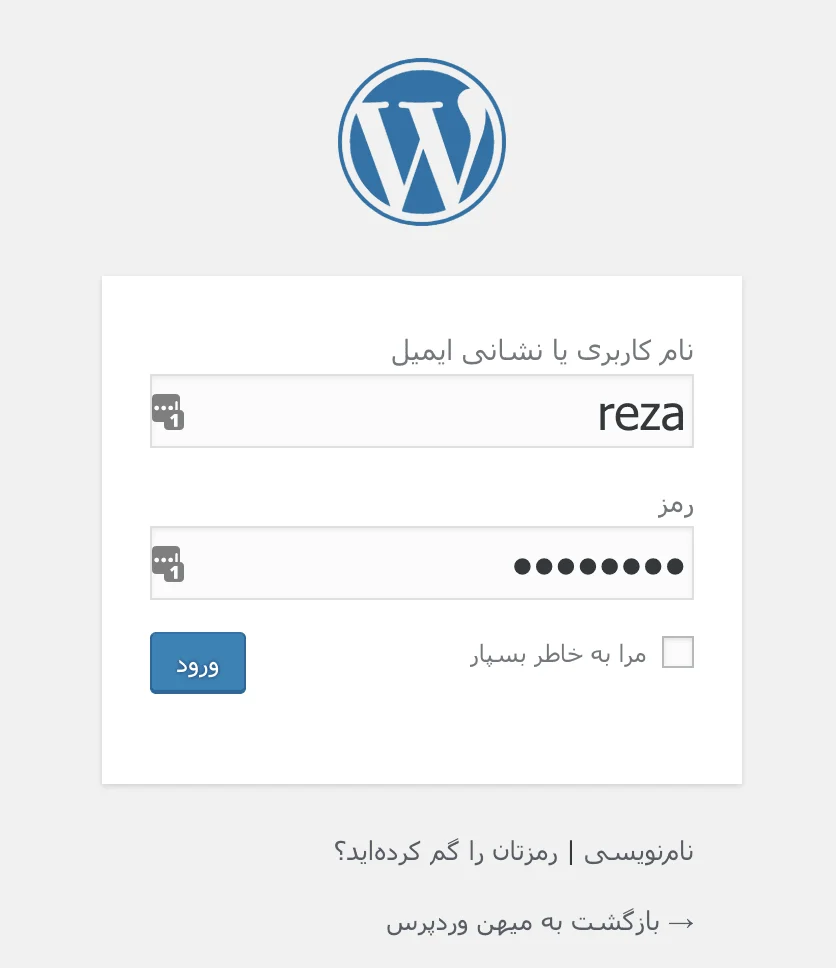
مشخصات مدیریت شامل نام کاربری و رمز عبوری که موقع نصب وردپرس ایجاد کردهاید را وارد کنید و روی ورود کلیک کنید؛ تا وارد پنل مدیریت اصلی وردپرس شوید. دقت داشته باشید این نام کاربری باید دسترسی مدیریت کل را داشته باشد.
مدیریت قالبهای نصب شده
بعد از باز شدن پنل مدیریت باید به منوی نمایش > پوستهها بروید. در اینجا میتوانید قالبهای وردپرسی خود را مدیریت کنید.
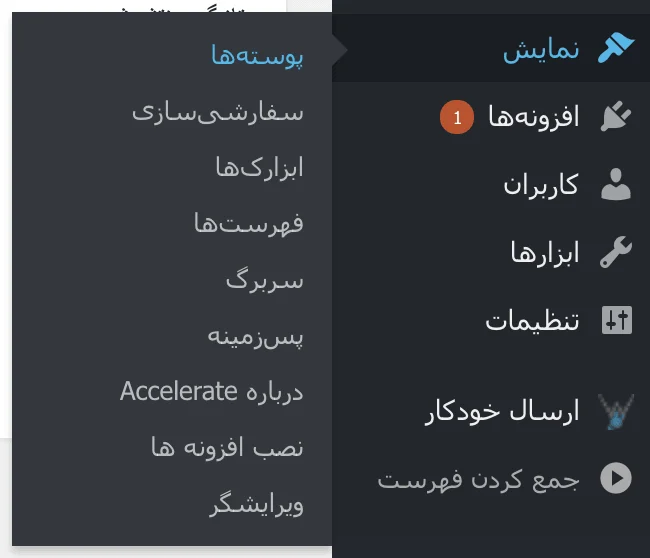
بعد از ورود به صفحه پوستهها سه قالب پیشفرض وردپرس را مشاهده خواهید کرد. برای اضافه کردن قالب جدید باید بر روی دکمه افزودن پوسته تازه کلیک کنید.
نصب قالب جدید
اینجا همونجاییه که میتونیم قالبهای سایتمون رو مدیریت کنیم؛ چه اونهایی که از قبل نصب شدن و چه قالبهای جدیدی که میخوایم اضافه کنیم. تو جلسهی قبلی یه اشاره کوچیکی به این قسمت کردیم، ولی حالا میخوایم دقیقتر بریم جلو. وقتی وارد بخش پوسته شدیم، بالا سمت راست یه دکمهی «افزودن پوسته» میبینیم.
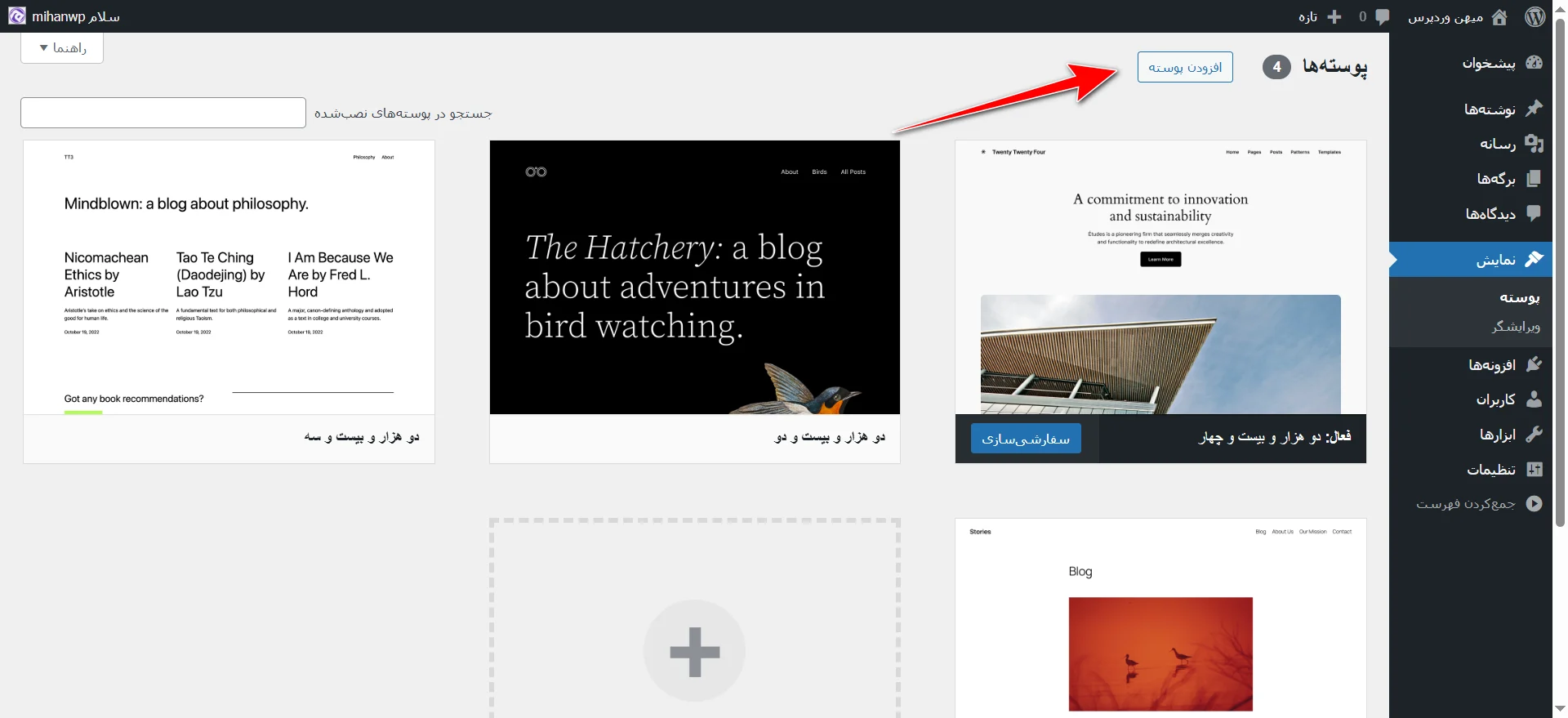
با کلیک روی این دکمه، یه دنیای جدید از قالبهای رایگان برات باز میشه. وردپرس یه مخزن خیلی بزرگ از قالبهای رایگان داره که میتونی خیلی راحت از بینشون انتخاب کنی. فقط کافیه یه نگاه بندازی، پیشنمایش هر قالب رو ببینی، و هر کدوم رو که خوشت اومد، نصبش کنی.
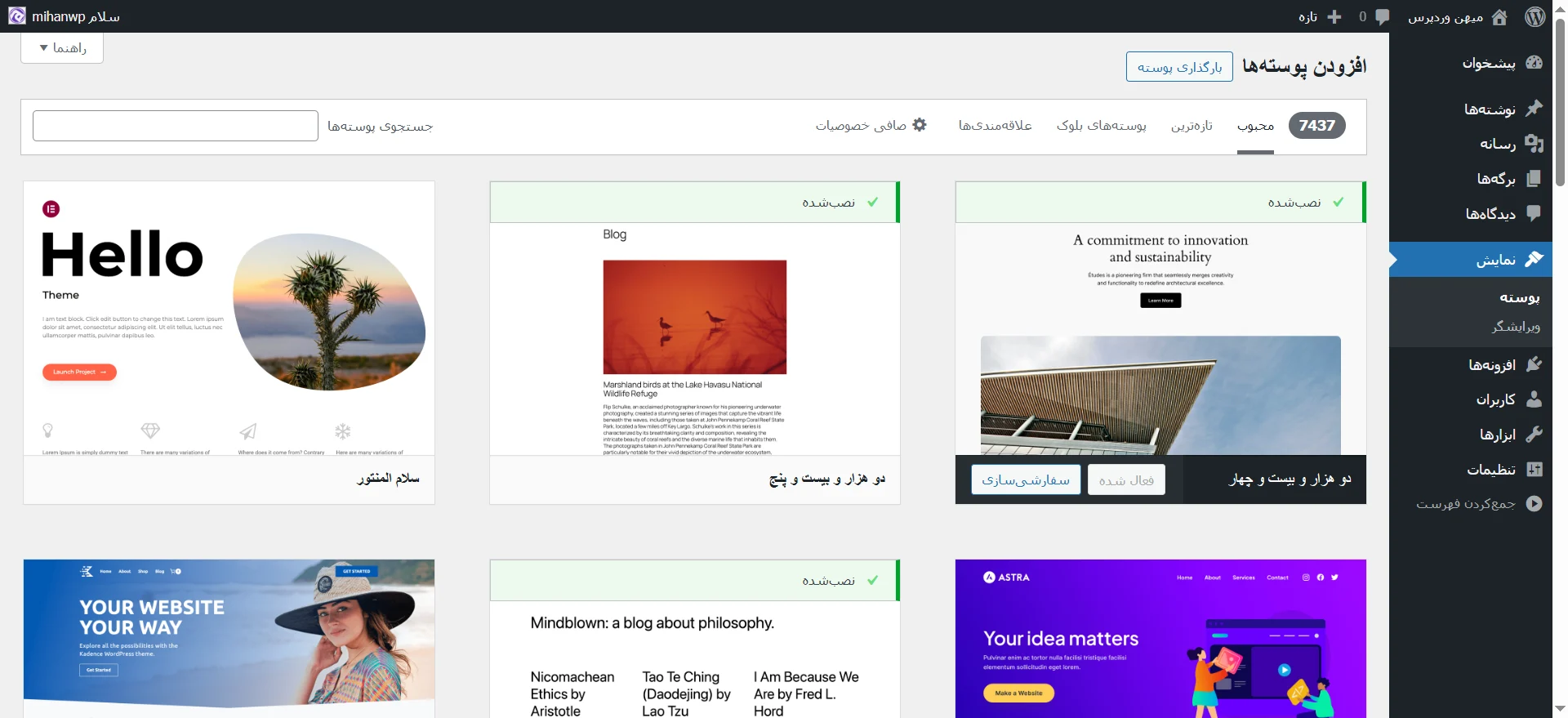
نصب قالب از مخزن وردپرس
برای نصب هم فقط کافیه روی دکمهی «نصب» زیر قالب مورد نظرت کلیک کنی. وردپرس خودش شروع میکنه به دانلود و نصب قالب، و تو فقط کافیه چند لحظه صبر کنی تا فرآیند کامل بشه. به همین راحتی!
دلیل نصب نشدن قالب از طریق مخزن
یه نکتهی مهم که باید حواستون بهش باشه اینه که گاهی ممکنه موقع نصب قالب با یه ارور یا اختلال روبهرو بشید. مثلاً میخواید قالب رو نصب کنین، ولی هیچ اتفاقی نمیافته یا وردپرس پیغام میده که نمیتونه با مخزن قالبها ارتباط برقرار کنه. این مشکل معمولاً به خاطر قطع بودن ارتباط سایت شما با سرورهای وردپرسه.
حالا چرا همچین اتفاقی ممکنه بیفته؟ یکی از دلایل رایج، مخصوصاً برای کاربرای داخل ایران، اینه که ویپیانشون روشنه. وقتی ویپیان روشن باشه، خیلی وقتا سایت وردپرس به درستی باز نمیشه یا ممکنه کلاً بالا نیاد. در نتیجه، وردپرس شما هم نمیتونه به مخزن قالبها وصل بشه و طبیعتاً هیچ قالبی هم براتون لود یا نصب نمیشه.
راه حلش چیه؟
اگه با همچین مشکلی برخورد کردید، اول از همه ویپیانتون رو خاموش کنین و یه بار دیگه امتحان کنین. اگه باز هم مشکل برقرار بود، چند بار تلاش کنین چون بعضی وقتا ممکنه صرفاً به خاطر یه اختلال موقت باشه. ولی در اکثر مواقع، با خاموش کردن ویپیان و رفرش کردن صفحه، مشکل حل میشه و میتونید به راحتی قالب دلخواهتون رو نصب کنید.
حالا اگه به هر دلیلی ارتباط با مخزن قالبهای وردپرس از داخل پیشخوان سایت برقرار نشد و بازم موفق به نصب قالب نشدید، اصلاً نگران نباشید. یه راه دیگه هم هست که میتونیم ازش استفاده کنیم، اونم رفتن مستقیم به سایت رسمی وردپرس یعنی wordpress.org. وقتی وارد سایت شدیم، از منوی بالا روی بخش «Themes» کلیک میکنیم.
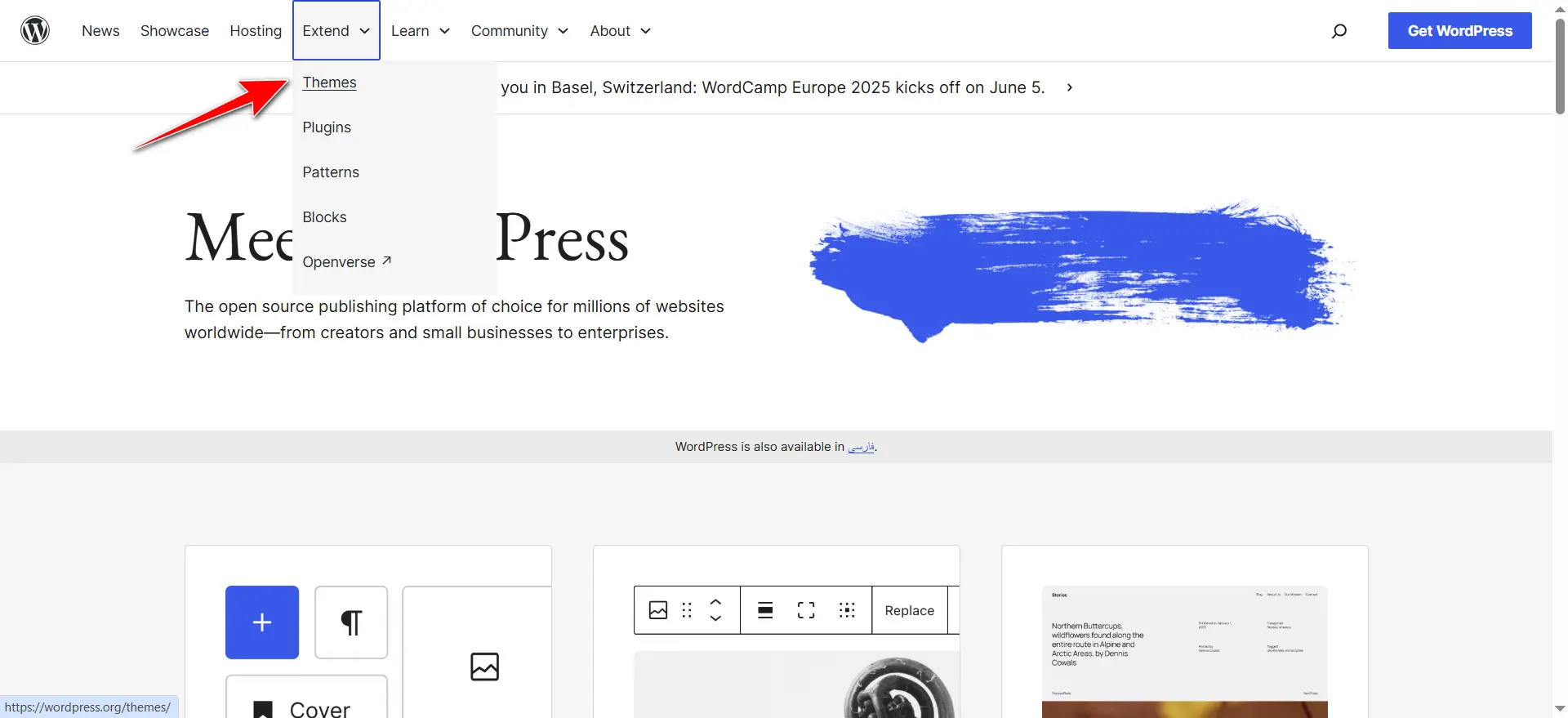
اینجا همون جاییه که تمام قالبهای رایگان وردپرس قرار گرفتن. میتونیم از قسمت جستوجو استفاده کنیم و اسم قالب مورد نظر رو وارد کنیم. مثلاً اگه دنبال قالب Hello Elementor هستیم، فقط کافیه اسمش رو دقیق توی باکس جستوجو وارد کنیم.
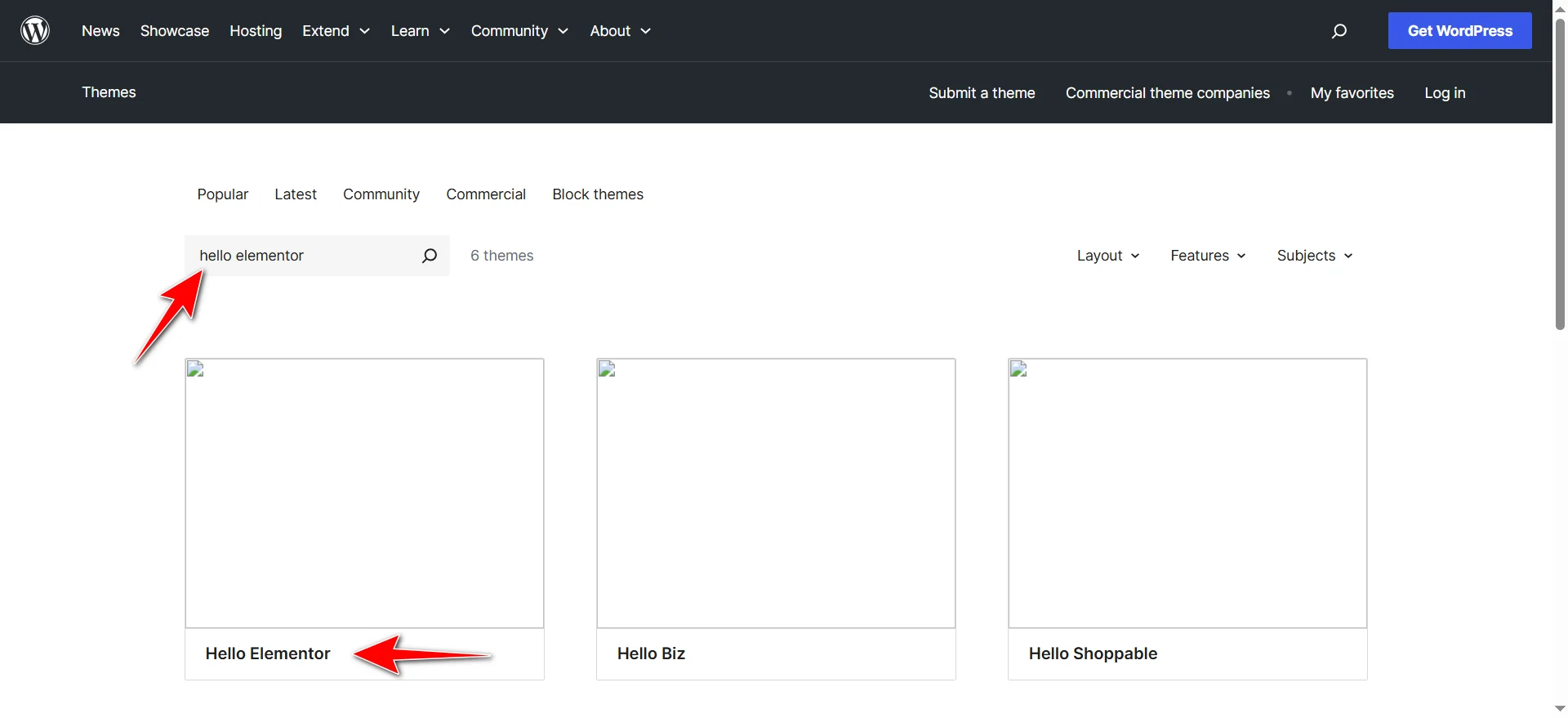
اگه اسم رو درست وارد کرده باشیم، قالب مورد نظر برامون نمایش داده میشه. البته یه نکتهی مهم رو اینجا باید بگم: چون بعضی وقتا سایت wordpress.org توی ایران محدود یا فیلتره، ممکنه تصاویر قالبها لود نشن یا خیلی کند باز بشن. ولی نگران نباشین، چون خود لینک دانلود معمولاً بدون مشکل کار میکنه.
وقتی قالب رو پیدا کردیم، روی اون کلیک میکنیم تا وارد صفحهی مخصوصش بشیم. بعدش کافیه روی دکمهی «Download» کلیک کنیم تا فایل قالب با فرمت ZIP برامون دانلود بشه. این همون فایلیه که توی مرحلهی بعد، قراره دستی داخل وردپرس آپلود و نصبش کنیم. تا اینجا فایل قالب رو داریم، حالا بریم ببینیم چطوری باید این فایل زیپ رو داخل سایت وردپرسمون نصب کنیم.
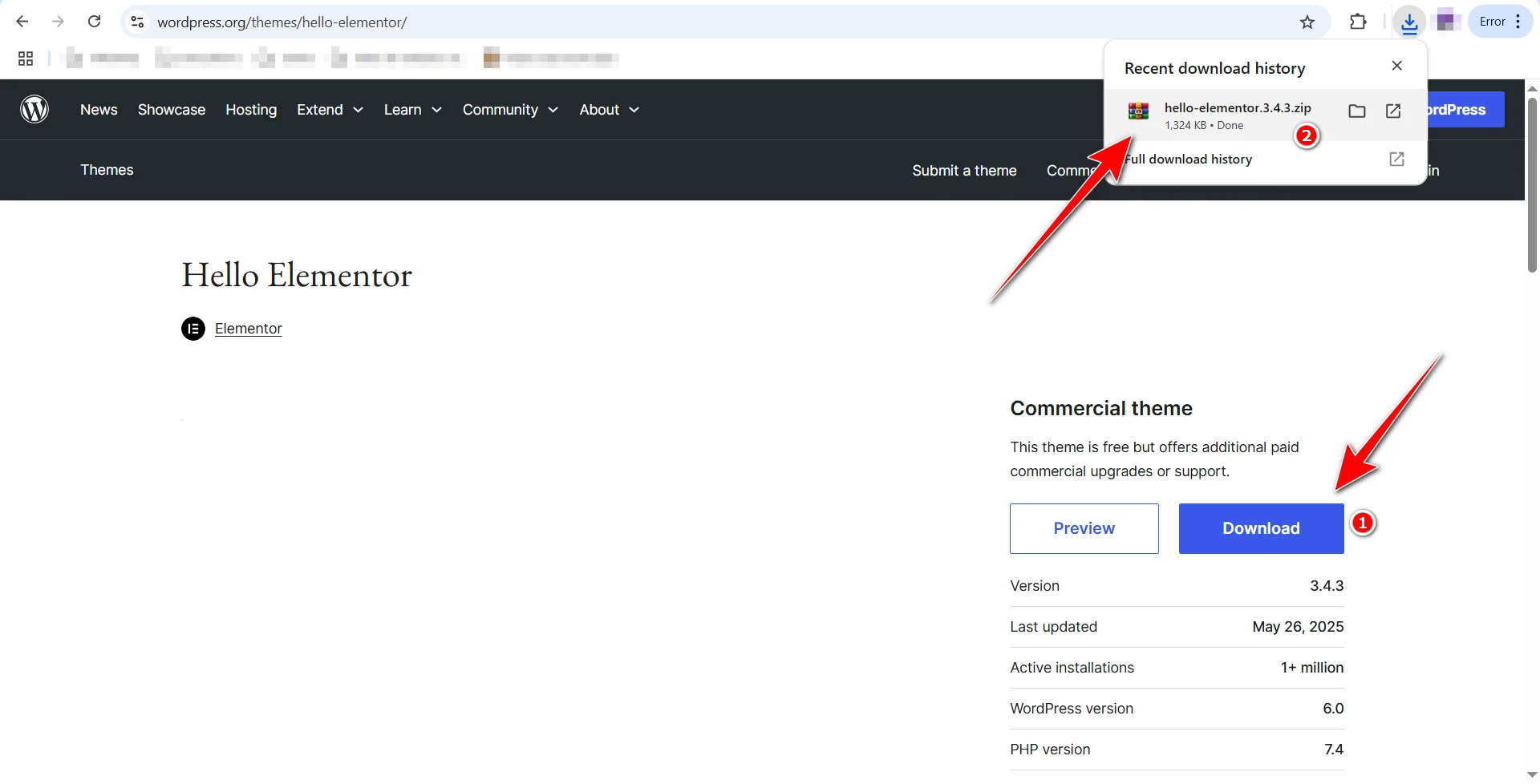
نصب قالب از کامپیوتر شخصی روی وردپرس
سایتهایی مثل میهن وردپرس، یا حتی قالبهای رایگانی که مستقیم از سایت wordpress.org گرفتیم، باید از روش بارگذاری دستی استفاده کنیم. برای این کار، اول مثل همیشه وارد پیشخوان وردپرس میشیم و میریم به بخش «نمایش > پوسته». اون بالا یه دکمه هست به اسم «افزودن پوسته» که روش کلیک میکنیم. ولی این بار بهجای اینکه بین قالبهای آماده و رایگان وردپرس بگردیم، میریم سراغ گزینهی «بارگذاری پوسته» که بالای صفحه قرار داره.
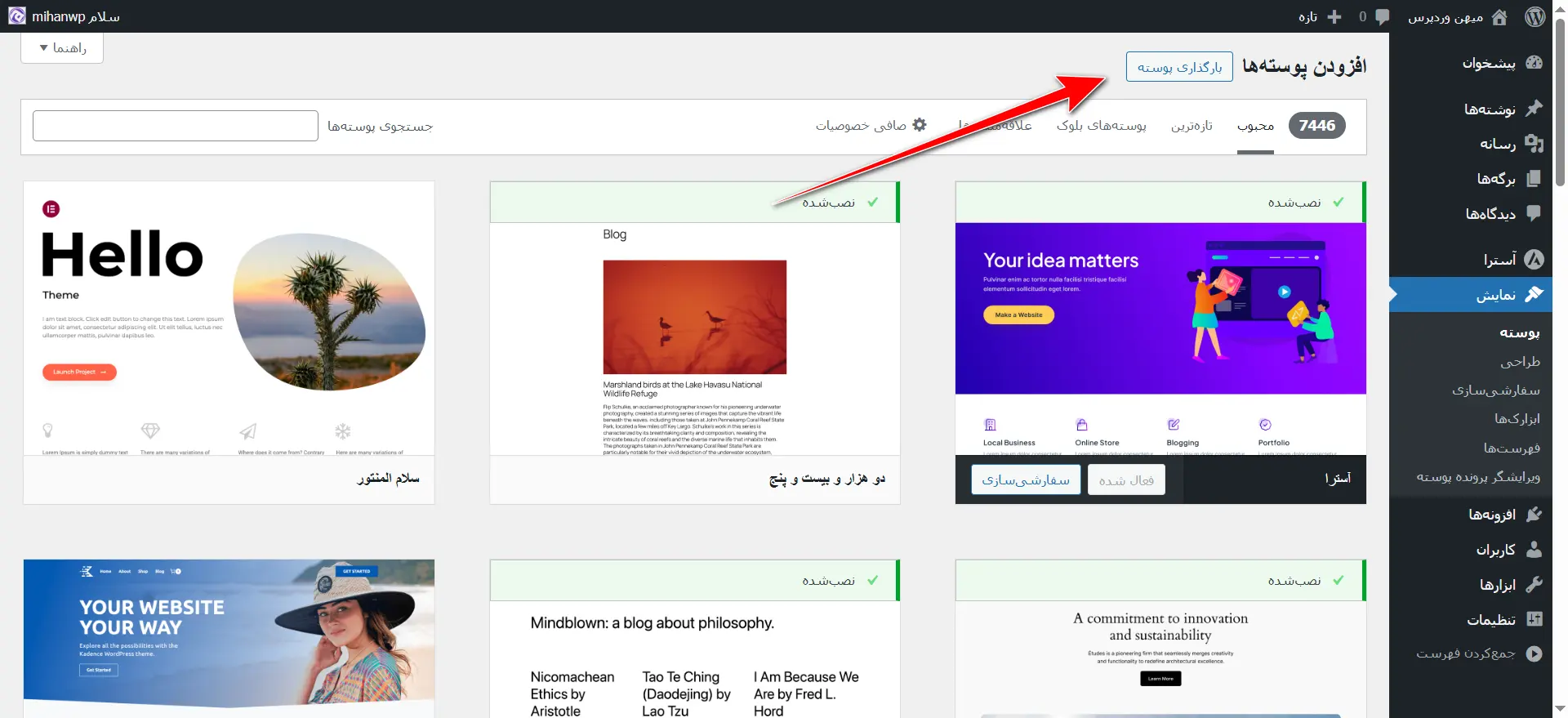
با کلیک روی «بارگذاری پوسته»، یه بخش جدید باز میشه که میتونیم فایل قالب رو از کامپیوترمون آپلود کنیم. دکمهای هست با عنوان «Choose File» یا ممکنه بسته به زبان سایت «انتخاب فایل» نوشته باشه.
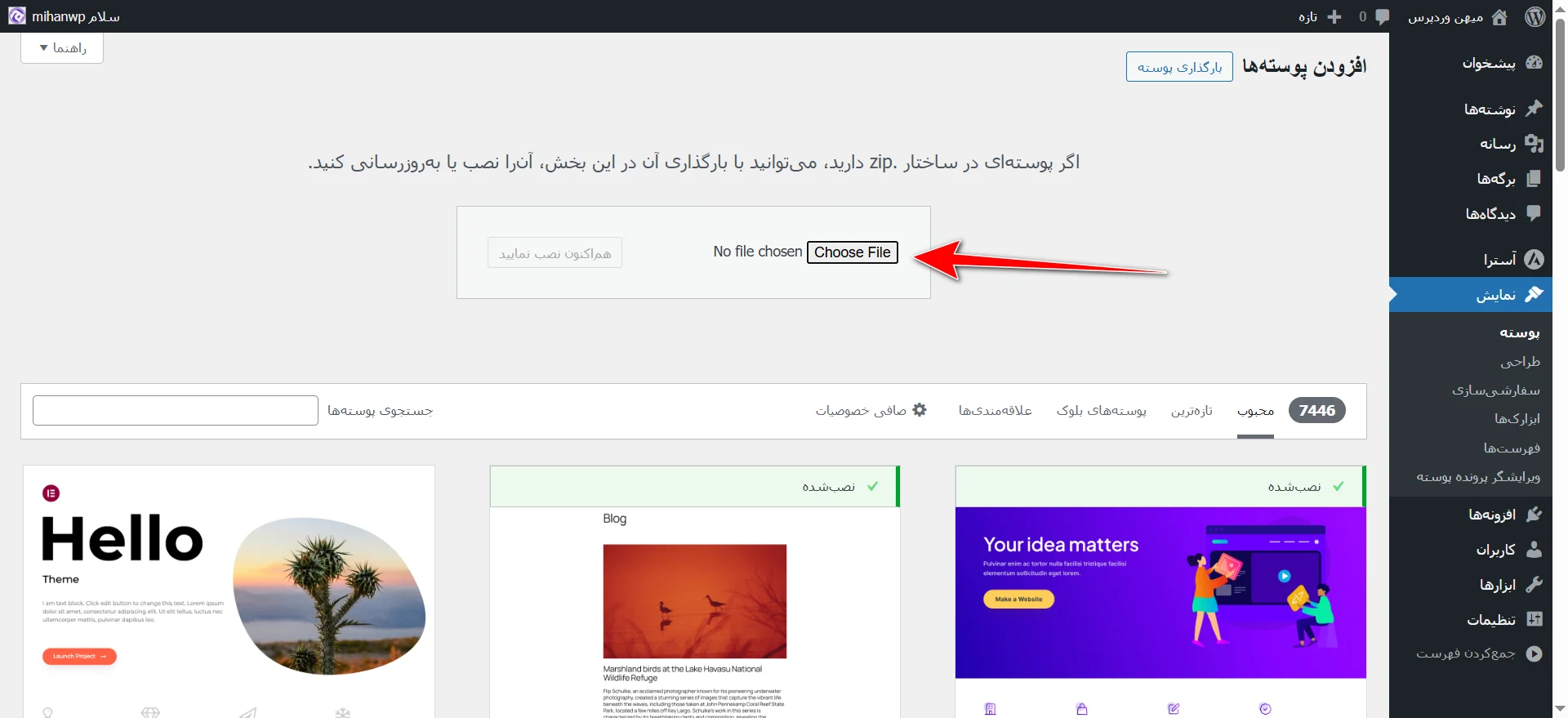
وقتی روش کلیک میکنیم، پنجرهی انتخاب فایل باز میشه و باید فایل ZIP قالبی که قبلاً دانلود کردیم رو انتخاب کنیم.
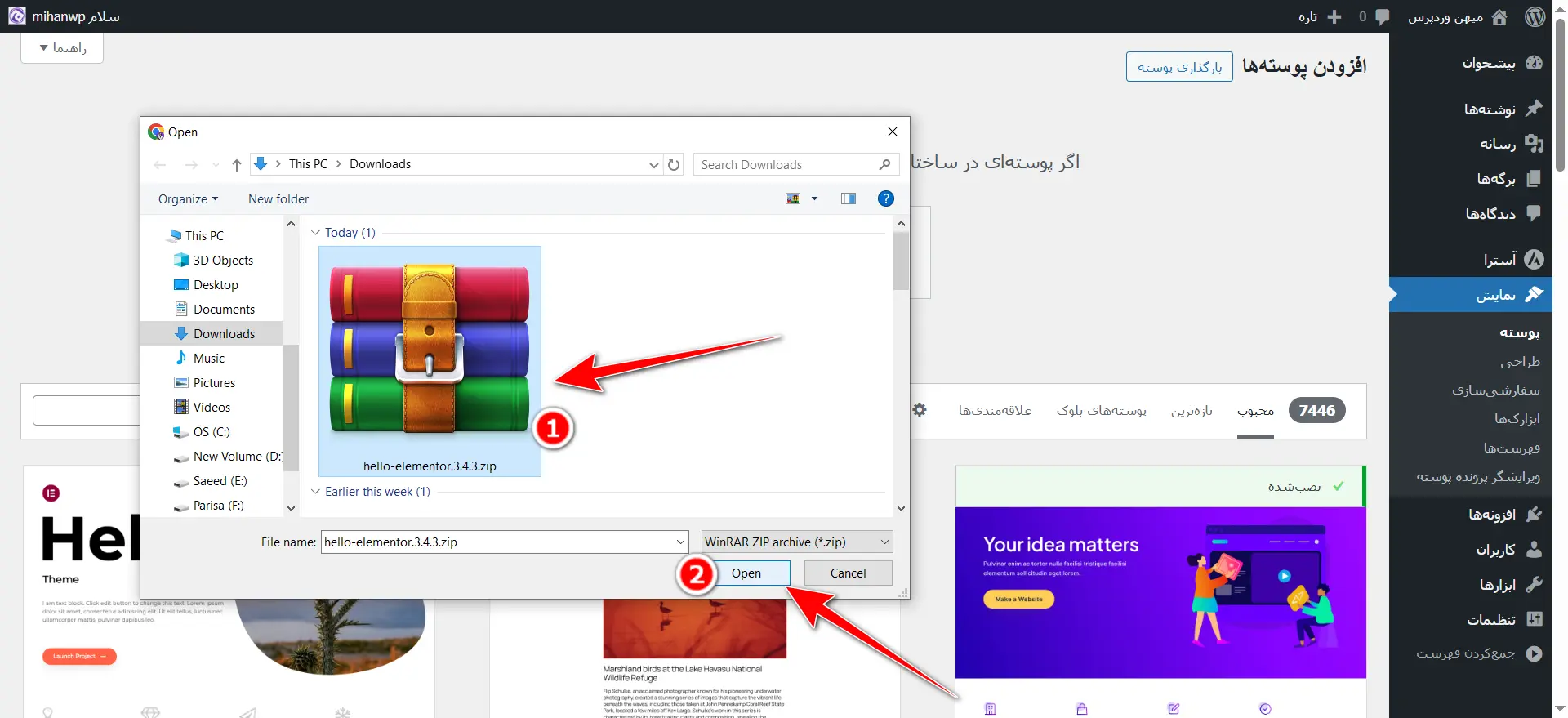
بعد از اینکه فایل زیپ رو انتخاب کردیم، کافیه روی دکمهی «هماکنون نصب نمایید» کلیک کنیم. وردپرس شروع میکنه به بارگذاری و نصب قالب، و بعد از چند ثانیه (بسته به حجم فایل و سرعت اینترنت) قالب روی سایت نصب میشه. بعدش میتونیم روی دکمهی «فعال کردن» کلیک کنیم تا قالب جدید فعال بشه.
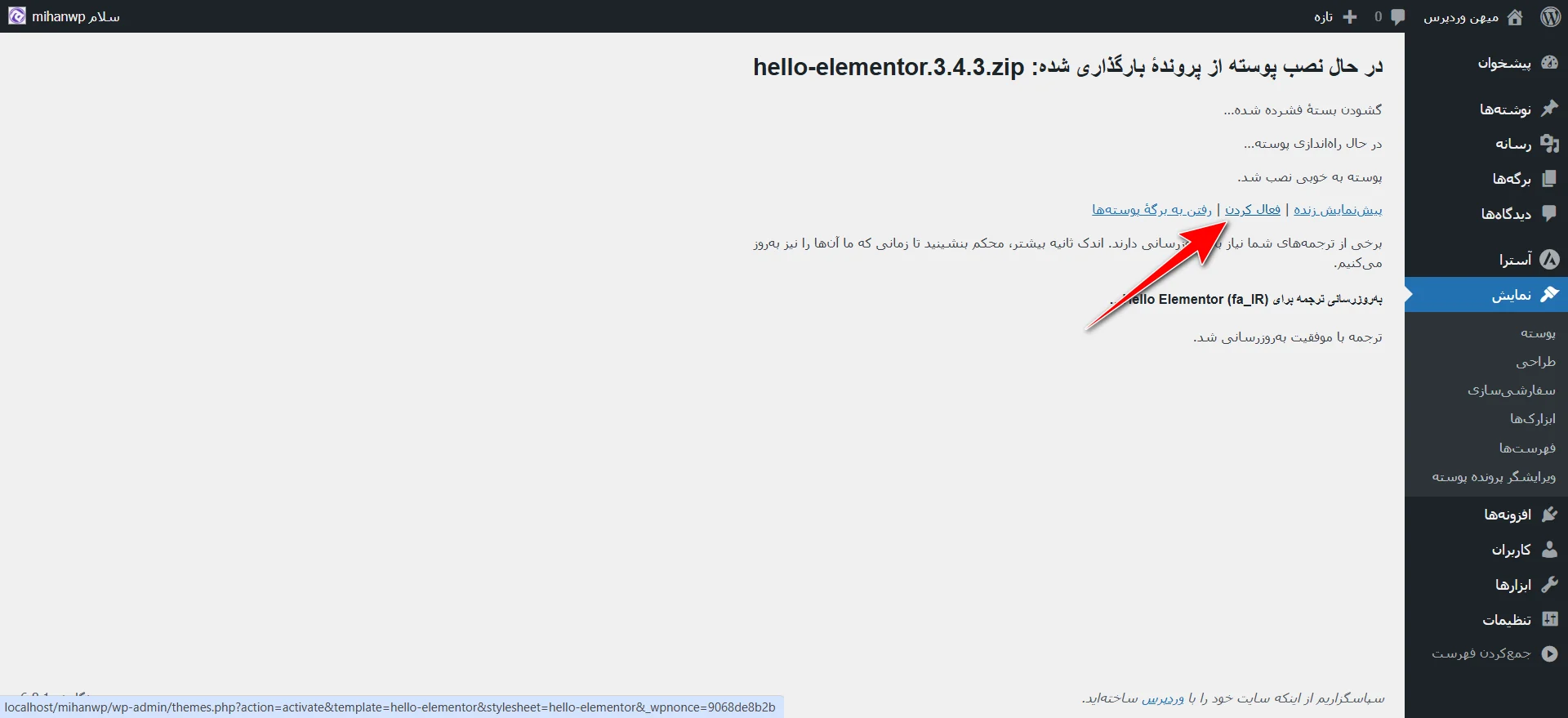
همین که قالب فعال بشه، طراحی یا همون دیزاین سایتمون فوراً تغییر میکنه. چون هر قالب، ظاهر و امکانات خاص خودش رو داره، طبیعیه که سایت با نصب قالب جدید یه شکل و شمایل متفاوت به خودش بگیره. بعضی قالبها سادهان، بعضیا حرفهایتر و پر از امکانات جانبی هستن.
این روش برای همهی قالبهایی که از خارج از مخزن وردپرس تهیه شدن (مثلاً قالبهای حرفهای خریداریشده)، یا حتی قالبهای رایگانی که دستی از سایت wordpress.org دانلود کردیم و یا در شرایطی که به هر دلیل وردپرس نتونه به مخزن قالبها وصل بشه (که قبلاً دربارهی مشکلات ویپیان و فیلترینگ هم گفتیم)، کاربرد داره. پس اگه قالبی دارید که بهصورت فایل ZIP پیشتونه، این همون روشیه که باید استفاده کنین.
حذف قالب وردپرس
گاهی پیش میاد که یه قالب رو نصب میکنیم، ولی بعدش میبینیم اون چیزی نیست که انتظار داشتیم. شاید ظاهرش با سلیقهمون جور نباشه، یا امکاناتی که لازم داریم رو نداشته باشه. خب، توی اینجور مواقع اصلاً نیازی نیست نگران بشیم، چون حذف کردن قالب در وردپرس خیلی راحته.
برای پاک کردن یه قالب، اول باید وارد بخش «نمایش» و بعد «پوسته» بشیم، جایی که لیست تمام قالبهای نصبشده رو میتونیم ببینیم. اون قالبی که میخوایم حذفش کنیم، طبیعتاً نباید فعال باشه. چون وردپرس اجازه نمیده قالب فعالی که سایت باهاش بالا اومده رو حذف کنیم. پس اگه اون قالب فعاله، باید اول یکی دیگه رو فعال کنیم.
حالا روی همون قالبی که میخوایم پاکش کنیم، کلیک میکنیم تا صفحهی «جزئیات پوسته» باز بشه.
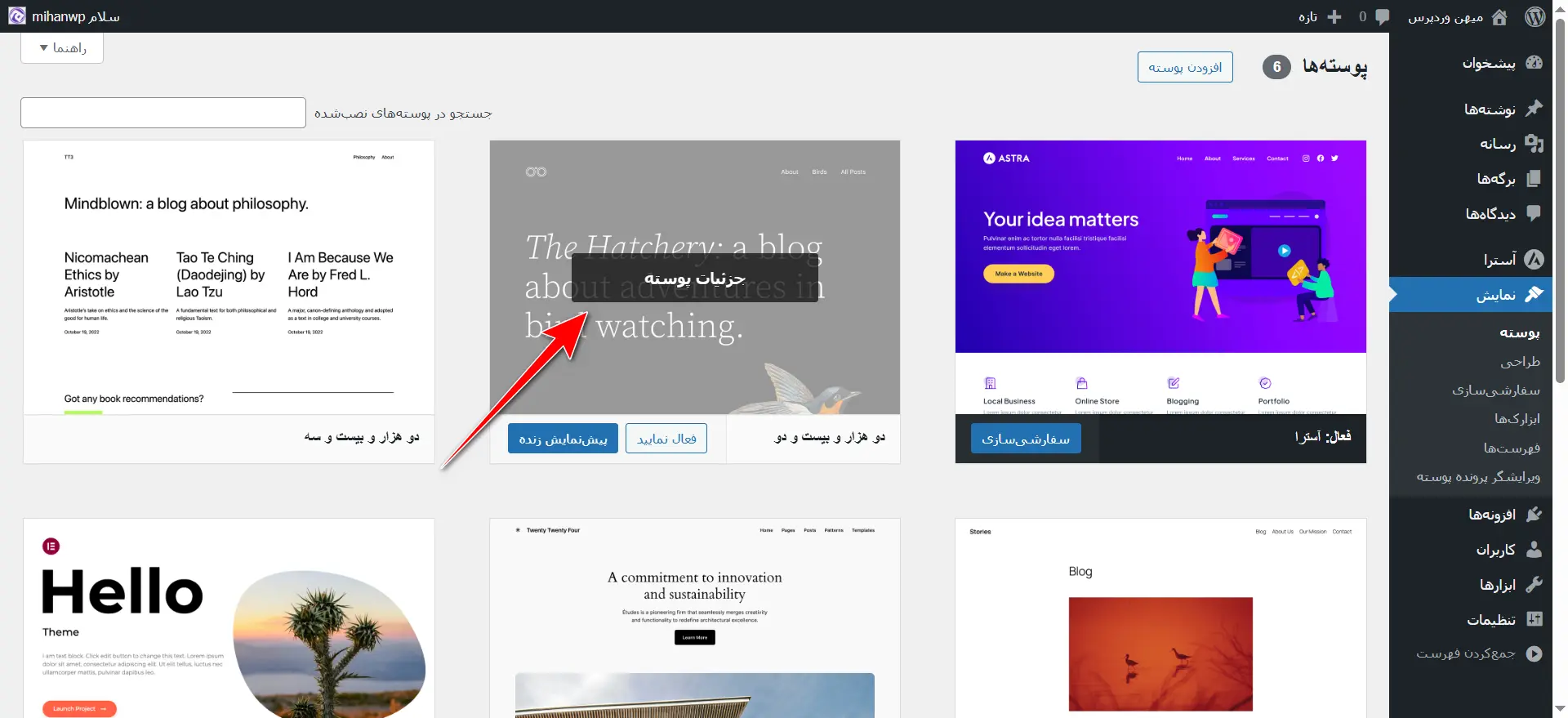
پایین این صفحه، یه دکمهی قرمز رنگ هست به اسم «حذف». وقتی روش کلیک کنیم، یه پیغام میاد که ازمون میپرسه که «مطمئنی میخوای این قالب رو حذف کنی؟» اگه تأیید کنیم، قالب مورد نظر بهطور کامل از سایت پاک میشه.
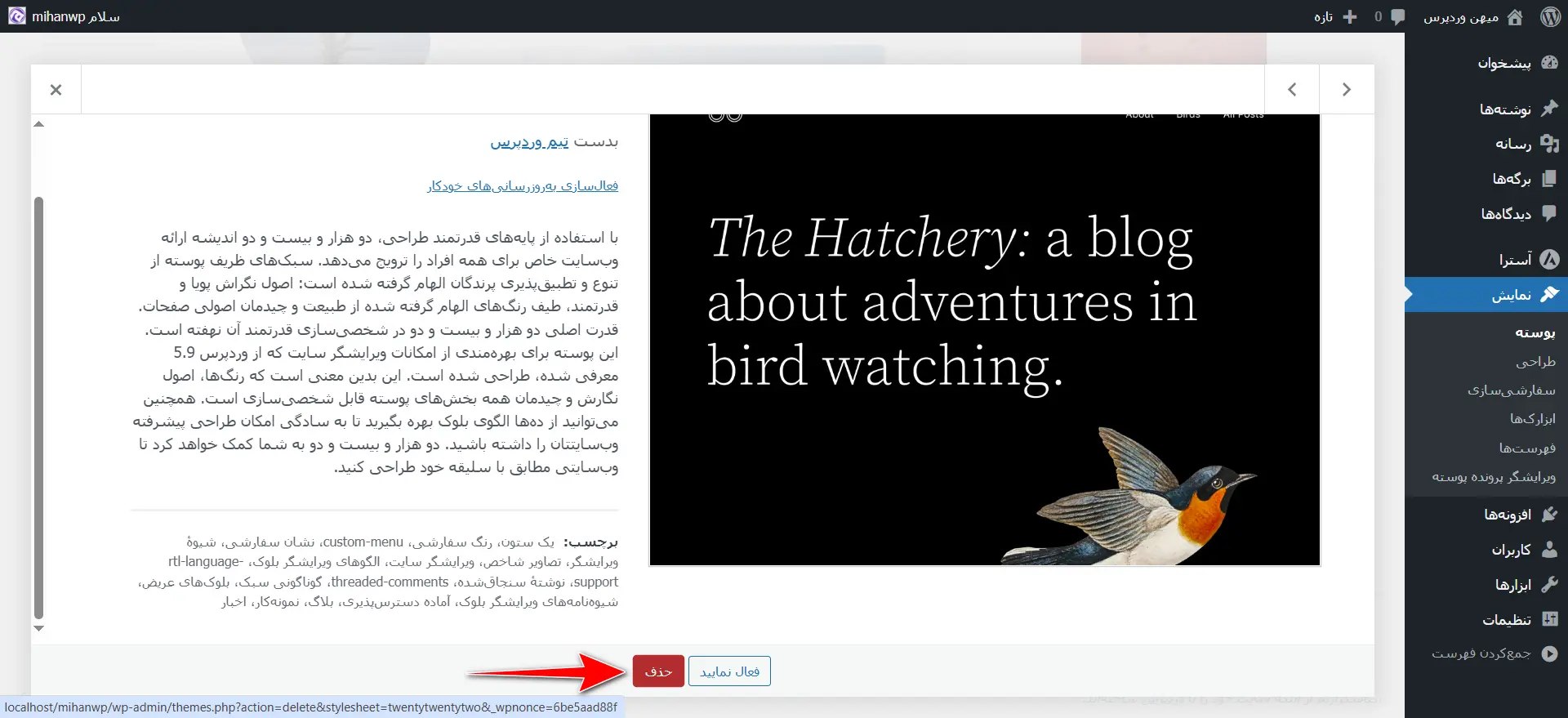
این کار نه تنها فضای هاست شما رو خلوتتر میکنه، بلکه باعث میشه مدیریت قالبها هم راحتتر باشه. مخصوصاً اگه چندتا قالب تستی نصب کرده باشین، بهتره اونهایی که دیگه نمیخواین رو حذف کنین تا هم سایت سبکتر بمونه، هم موقع انتخاب قالبها سردرگم نشید.
نصب قالبهای حرفهای وردپرس
وردپرس یه دنیای کامل از قالبهای رایگانه و خب، اول کار خیلیها ترجیح میدن از همین قالبها استفاده کنن. این قالبها به راحتی از داخل پیشخوان وردپرس نصب میشن، طراحیهای متنوعی دارن و برای خیلی از سایتهای ساده یا شخصی کاملاً جواب میدن. اما یه نکتهای هست که نباید ازش غافل شد، امکانات قالبهای رایگان محدوده.
وقتی یه قالب رایگان نصب میکنیم، معمولاً با امکانات پایه طرفیم. یعنی شاید نشه همهی بخشهای سایت رو اونطور که میخوایم شخصیسازی کنیم، یا مثلاً پنل تنظیمات حرفهای نداشته باشه. بعضی قالبها حتی برای امکانات ساده مثل تغییر رنگ یا فونت هم از ما میخوان نسخهی حرفهای رو بخریم.
از اون طرف، قالبهای رایگان معمولاً پشتیبانی فنی هم ندارن. یعنی اگه یه مشکلی توی قالب پیش بیاد، یا بخوای یه تغییری توش بدی و بلد نباشی، کسی نیست کمکت کنه. به همین دلیل، اگه قصد داری یه سایت حرفهای راه بندازی، مثلاً فروشگاه اینترنتی، سایت شرکتی یا وبسایت شخصی برای خدمات تخصصی، قالبهای رایگان ممکنه خیلی زود برات محدودیت ایجاد کنن.
چه مزایایی داره؟
وقتی تصمیم میگیری یه سایت جدی راه بندازی، دیگه وقتشه بری سراغ قالبهای حرفهای. این قالبها معمولاً یا توی مارکتهای بینالمللی مثل Themeforest.net فروخته میشن، یا توی سایتهای فارسی مثل میهن وردپرس میتونی قالب اهورا رو بخری.
فرض کنیم شما قالب «اهورا» رو از میهن وردپرس خریدی. این قالب یه ظاهر شیک داره، امکانات زیادی مثل صفحهساز، پنل تنظیمات پیشرفته، اسلایدر، فرم تماس و… رو در اختیارت میذاره و مهمتر از همه اینه که پشتیبانی هم داره. یعنی اگه یه جایی گیر کردی، میتونی با پشتیبانی تماس بگیری و کمکت کنن. برای دریافت قالب وردپرس اهورا روی دکمهی پایین کلیک کنید.
یه قالب حرفهای، مثل یه پایهی محکم برای سایتت میمونه. دیگه لازم نیست برای هر ویژگی ساده کلی افزونه نصب کنی یا وقت بذاری برای تغییرات کدنویسی. بیشتر چیزها آمادهست و فقط با چند تا کلیک میتونی اون چیزی که تو ذهنت هست رو پیادهسازی کنی.
فایلهای مورد نیاز برای نصب قالب
وقتی یه قالب رو از سایتی مثل میهن وردپرس میخرید و روی گزینهی «دانلود» کلیک میکنید، در بیشتر موارد فایل ZIP اصلی قالب رو بهصورت مستقیم بهتون میدن. این یعنی شما دیگه نیاز نیست دنبال فایل خاصی بگردید؛ همون فایل زیپی که دانلود کردین، همونیه که باید داخل وردپرس نصب بشه. این کار باعث میشه فرآیند نصب خیلی سریع و بدون دردسر پیش بره.
اما گاهی اوقات ممکنه این فایل ZIP شامل چندتا پوشه مختلف باشه. مثلاً یه پوشه برای آموزش نصب، یه پوشه برای افزونههای مورد نیاز، و یکی هم مخصوص فایل نصبی قالبه. اگه با چنین حالتی روبهرو شدید، حواستون باشه که نباید همون فایل ZIP کلی رو آپلود کنید توی وردپرس، چون وردپرس نمیتونه از توی اون فایلهای اضافه، فایل اصلی قالب رو پیدا کنه و نصب انجام نمیشه.
در این شرایط باید اول فایل ZIP رو روی سیستمتون باز کنید (Extract یا unzipش کنید)، بعد بین پوشهها دنبال فایل زیپی بگردید که فقط مخصوص خودِ قالبه. معمولاً این فایل اسم مشخصی داره، مثلاً ahu.zip یا theme.zip. اون فایل ZIP تکی رو جدا کنین و فقط همون رو داخل وردپرس آپلود کنین.
پس اگه بعد از دانلود دیدین با یه فایل بزرگ و چندتا پوشه مواجه شدین، اصلاً نترسین یا فکر نکنین مشکلی هست. فقط کافیه یه نگاه به محتویاتش بندازین و اون فایل اصلی رو از توش دربیارین. بعدش نصب قالب خیلی راحت انجام میشه.
خطاهای متداول موقع نصب قالب وردپرس
وقتی یه قالب رو بارگذاری و نصب میکنی، معمولاً یکی از این سه حالت برات پیش میاد. این مرحله یکی از بخشهای حساس نصب قالبه، چون اگه مشکلی پیش بیاد، ممکنه آدم حس کنه گیر کرده یا چیزی رو خراب کرده! ولی نگران نباش، چون همش قابل حلّه. بریم ببینیم چه اتفاقهایی ممکنه بیفته:
نصب با موفقیت انجام میشه
اگه همهچیز درست پیش بره، بعد از کلیک روی دکمهی «نصب»، یه پیام سبزرنگ برات ظاهر میشه با این مضمون که «قالب با موفقیت نصب شد. برای فعالسازی کلیک کنید.» تو این حالت همهچی عالیه! یعنی فایل زیپ قالب کاملاً درسته، حجمش مناسبه، مشکلی از سمت سرور یا وردپرس نیست، و نصب بهدرستی انجام شده.
کافیه حالا روی دکمهی «فعال کردن» کلیک کنی تا قالبت بهصورت کامل روی سایت فعال بشه و طراحی سایت با ظاهر جدیدش نمایش داده بشه.
خطای «حجم فایل زیادتر از حد مجازه»
یکی از رایجترین ارورهایی که ممکنه ببینی، اینه که «پرونده بارگذاریشده بزرگتر از حد مجاز در فایل php.ini است.» این یعنی هاست یا تنظیمات وردپرس بهت اجازه نمیده فایلهایی با حجم بالا (مثلاً بالای ۲ یا ۵ مگابایت) رو آپلود کنی. از اونجایی که قالبهای حرفهای معمولاً حجیمترن (مثلاً ۱۰ تا ۲۰ مگابایت)، ممکنه این خطا رو ببینی.
راه حلش چیه؟
نگران نباش. راهحلش توی مرحلهی بعدی هست که بهت یاد میدم چطور از روش دستی یا از طریق هاست (cPanel یا فایل منیجر) قالب رو نصب کنی که این محدودیتها رو دور بزنی.
خطای «این یک قالب وردپرس نیست»
یکی دیگه از ارورهایی که ممکنه ببینی، مربوط میشه به اشتباه در انتخاب فایل نصبی. معمولاً یه پیام خطا شبیه به این ظاهر میشه اینه که «فایل style.css در قالب پیدا نشد» یا «این فایل یک پوستهی معتبر وردپرس نیست».
این پیام یعنی وردپرس نتونسته داخل فایل زیپی که بارگذاری کردی، فایلهای استاندارد قالب (مثل style.css یا functions.php) رو پیدا کنه. دلیلش معمولاً اینه که شما فایل اصلی قالب رو آپلود نکردی، بلکه یه فایل کلیتر (که توش آموزش نصب، افزونهها، مستندات و… هست) رو بارگذاری کردی.
تو این حالت باید دوباره فایل ZIPی که خریدی رو باز کنی (Extractش کنی)، و اون فایل ZIP تکی مخصوص خود قالب رو از توش جدا کنی. بعدش اون رو دوباره داخل وردپرس آپلود کنی. اگه هم کلاً فایلی که گرفتی ناقصه یا نمیتونی فایل نصبی رو پیدا کنی، بهتره با پشتیبانی اون سایتی که ازش قالب رو خریدی تماس بگیری تا راهنماییت کنن یا فایل درست رو بدن.
سایر خطاها تایماوت، ناقص بودن آپلود و…
بعضی وقتها هم ممکنه با خطاهایی مثل timeout (یعنی زمان اتصال سرور تموم شده)، یا نصب ناقص روبهرو بشی. اینجور ارورها ممکنه به دلیل سرعت پایین اینترنت، یا محدودیتهای سرور (مثلاً محدودیت در زمان اجرای اسکریپتها یا رم سرور) باشه.
خبر خوب اینه که این ارورها هم قابل حل هستن و قرار نیست کار نصب قالب همینجا متوقف بشه. توی مرحلهی بعدی، قراره بهت یاد بدم که چطور با استفاده از فایلمنیجر هاست یا از طریق FTP، قالب رو بهصورت دستی نصب کنی که دیگه نه حجمی برات محدود باشه، نه تایماوتی و نه ارورهای عجیبغریب.
مثلاً همین الان، برای من یه خطا ظاهر شد که میگه: «پیوندی که شما دنبال میکردید منقضی شده است.» این پیام خطا معمولاً یعنی دو تا احتمال وجود داره: یا فایل قالب بهطور کامل آپلود نشده، یا اینکه حجم فایل بیشتر از مقداریه که وردپرس اجازه میده آپلود کنیم. این محدودیت حجمی هم معمولاً از سمت سرور (هاست) تعریف شده و ربطی به خود وردپرس نداره.
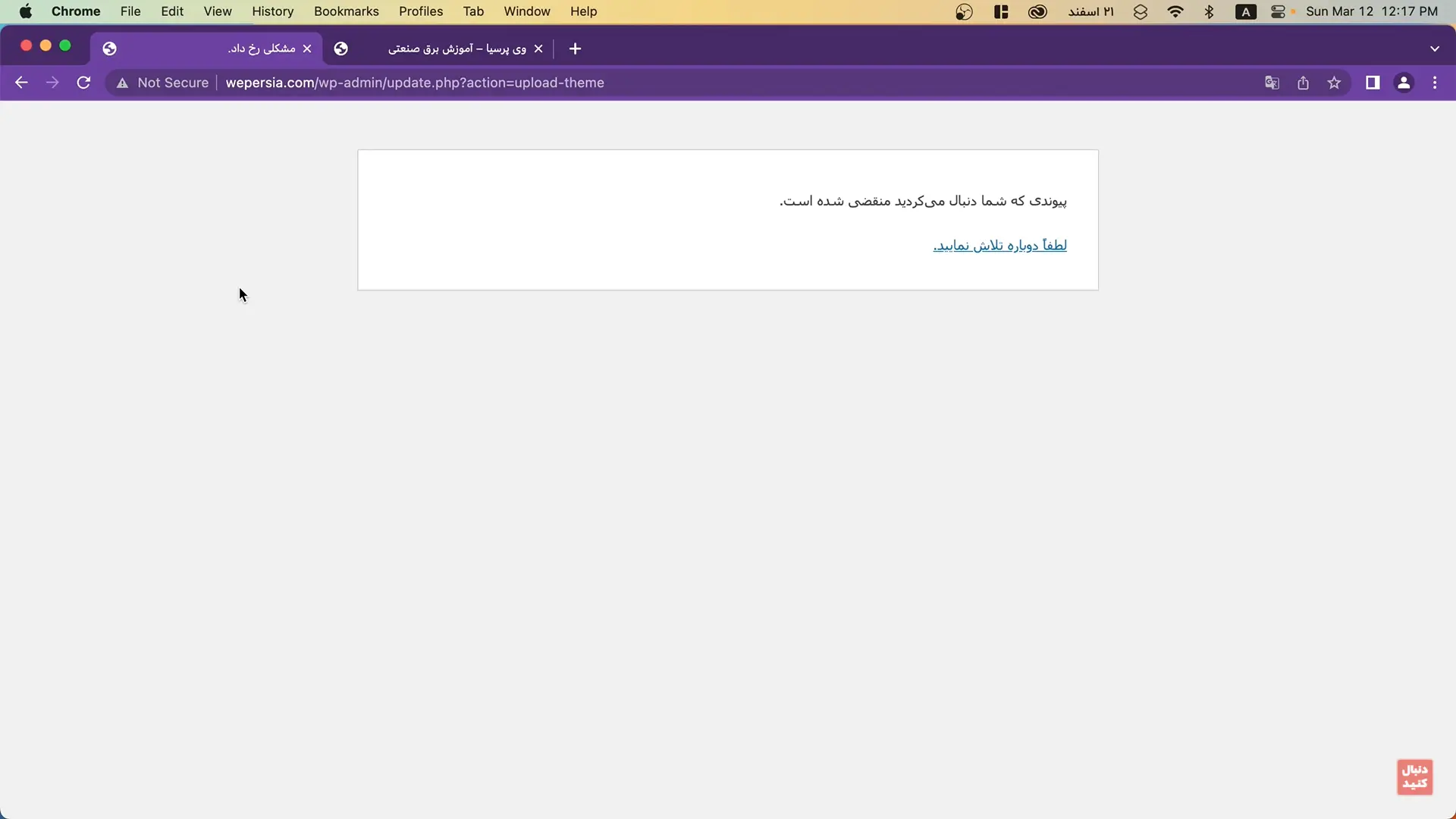
در این شرایط، اصلاً جای نگرانی نیست. خیلی وقتا با یه تلاش مجدد مشکل برطرف میشه. فقط کافیه روی گزینهی «بازگشت» کلیک کنیم، دوباره فایل ZIP قالب رو انتخاب کنیم و نصب رو بزنیم. اگه فایل سبک باشه یا اینترنتمون پایدارتر شده باشه، ممکنه این بار همهچی درست انجام بشه.
اما اگه باز هم با همین خطا یا خطاهای دیگهای روبهرو شدین، لازم نیست دستپاچه بشین. یه روش دیگه هم وجود داره که اتفاقاً خیلی هم مطمئنتره، یعنی نصب قالب از طریق هاست.
نصب قالب از طریق هاست
توی ادامهی آموزش، میخوام یه روش دیگه رو بهتون معرفی کنم، روشی که شاید خیلیا ازش استفاده نکنن، ولی واقعاً یکی از اصولیترین، استانداردترین و قابلاعتمادترین روشهای نصب قالب توی وردپرسه.
این روش بهخصوص زمانی خیلی به کارتون میاد که از طریق پنل وردپرس نتونستین قالب رو نصب کنین، یا مثلاً با خطاهای مختلف موقع نصب مواجه شدین. با این روش، نهتنها میتونین خیلی راحتتر قالب رو نصب کنین، بلکه یه جورایی میتونین ساختار فایلها رو هم بررسی کنین و اگر مشکلی وجود داشت، سریعتر متوجه بشین و برطرفش کنین.
درواقع این روش باعث میشه به وردپرستون مسلطتر بشین، چون علاوهبر نصب، یه نگاه دقیقتر هم به پشتصحنهی سایت میندازین. اگه یه فایل اشتباه باشه، یا یه پوشه جابهجا شده باشه، یا مثلاً قالب ناقص باشه، با این روش راحتتر میفهمین مشکل از کجاست.
یعنی انگار دارین سایتتون رو همزمان هم راهاندازی میکنین، هم یه کوچولو دیباگ میکنین. و خب یادگیری این روش باعث میشه تو مراحل بعدی طراحی سایت هم خیلی حرفهایتر و مطمئنتر جلو برین.
برای شروع، اول باید وارد پنل مدیریت هاستتون بشید. حالا اینکه هاست شما cPanel باشه یا DirectAdmin، فرقی توی اصل ماجرا نمیکنه؛ فقط ظاهر و چیدمان بخشهاش با هم متفاوته. در هر دو حالت، هدف ما اینه که به فایلمنیجر هاست دسترسی پیدا کنیم تا بتونیم مستقیم فایل قالب رو داخل پوشهی مخصوص خودش آپلود کنیم.
اگه اولین باره وارد پنل هاست میشید، شاید محیطش یهذره براتون جدید باشه، اما نگران نباشید، همهچی خیلی سادهتر از چیزیه که فکر میکنید. فقط کافیه بدونید دنبال چی میگردید و چه فایلی رو باید کجا قرار بدید. خب حالا که وارد پنل هاست شدیم و فایلمنیجر رو باز کردیم، نوبت به مراحل نصب قالب از طریق خود هاست میرسه.
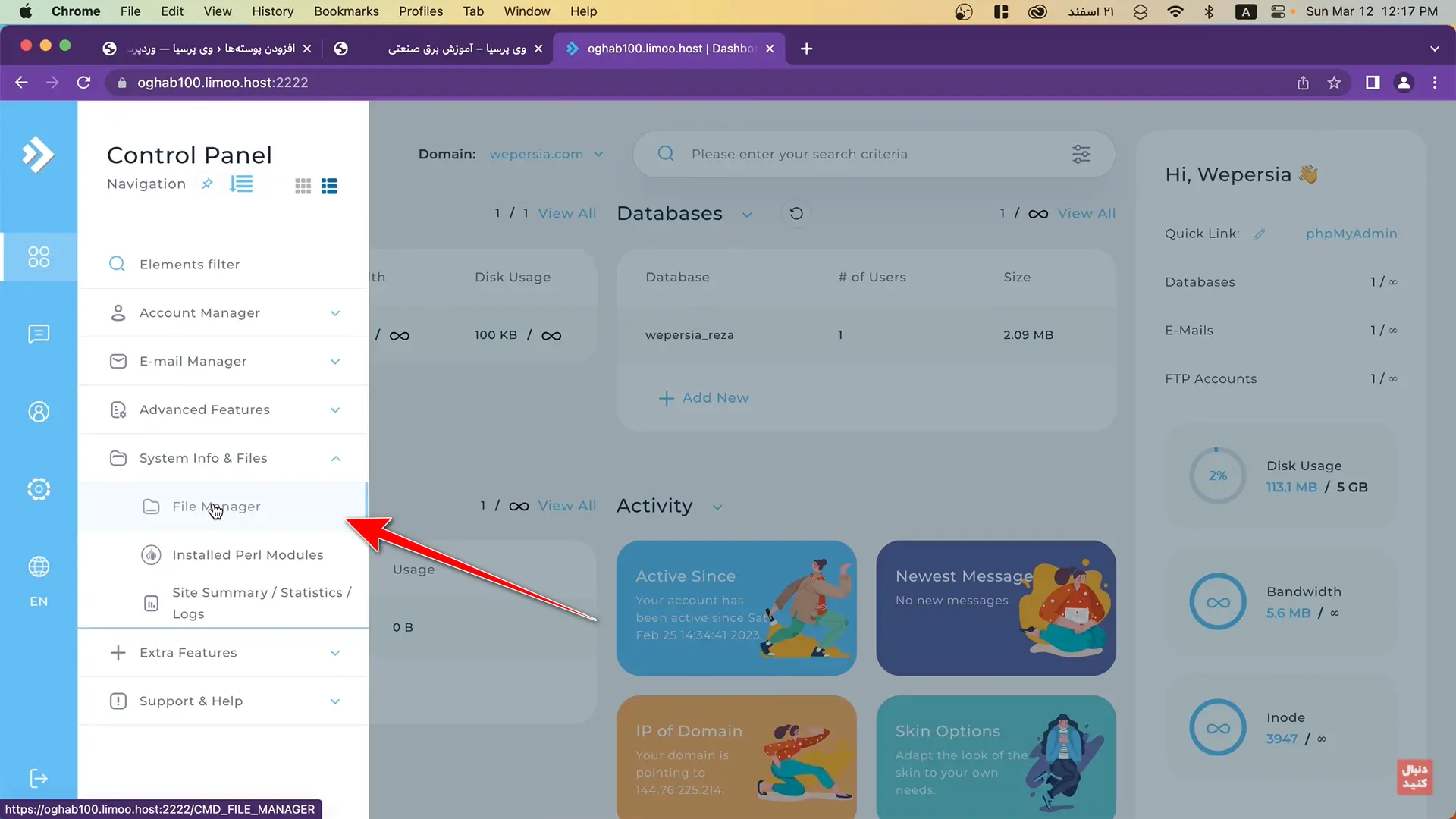
اول از همه، باید وارد پوشهی اصلی سایتتون بشید که اسمش معمولاً public_html هست. این پوشه، جاییه که کل سایت شما اونجا قرار داره و عملاً حکم ریشهی اصلی وردپرستونه.
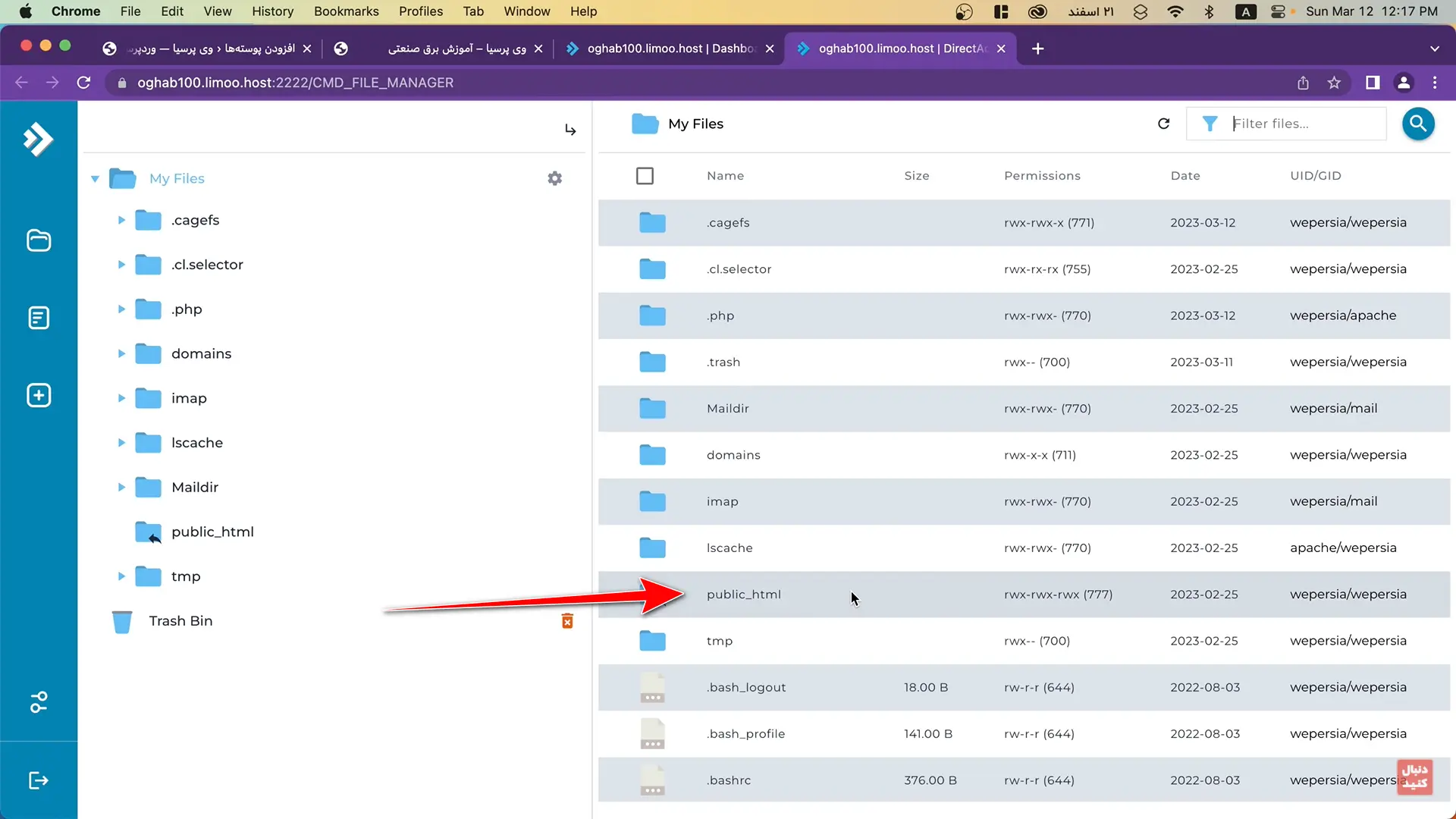
حالا داخل public_html، یه سری پوشه و فایل میبینید، ولی ما با پوشهی wp-content کار داریم. واردش بشید.
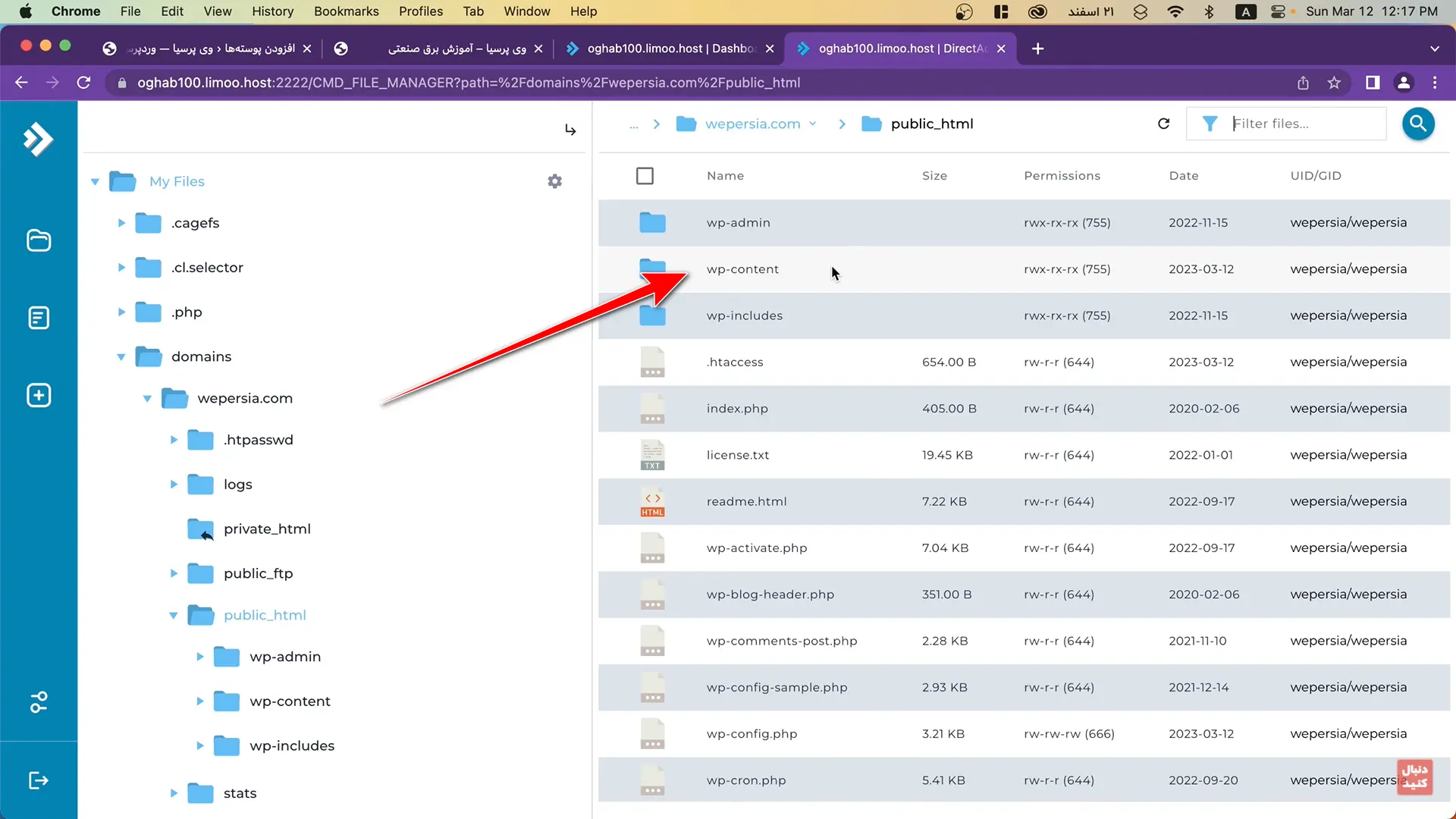
توی wp-content، یه پوشه به اسم themes هست. این همون جاییه که همهی قالبهای نصبشده روی وردپرس شما قرار گرفتن. هر قالب، یه پوشهی جداگانه داخل themes داره.
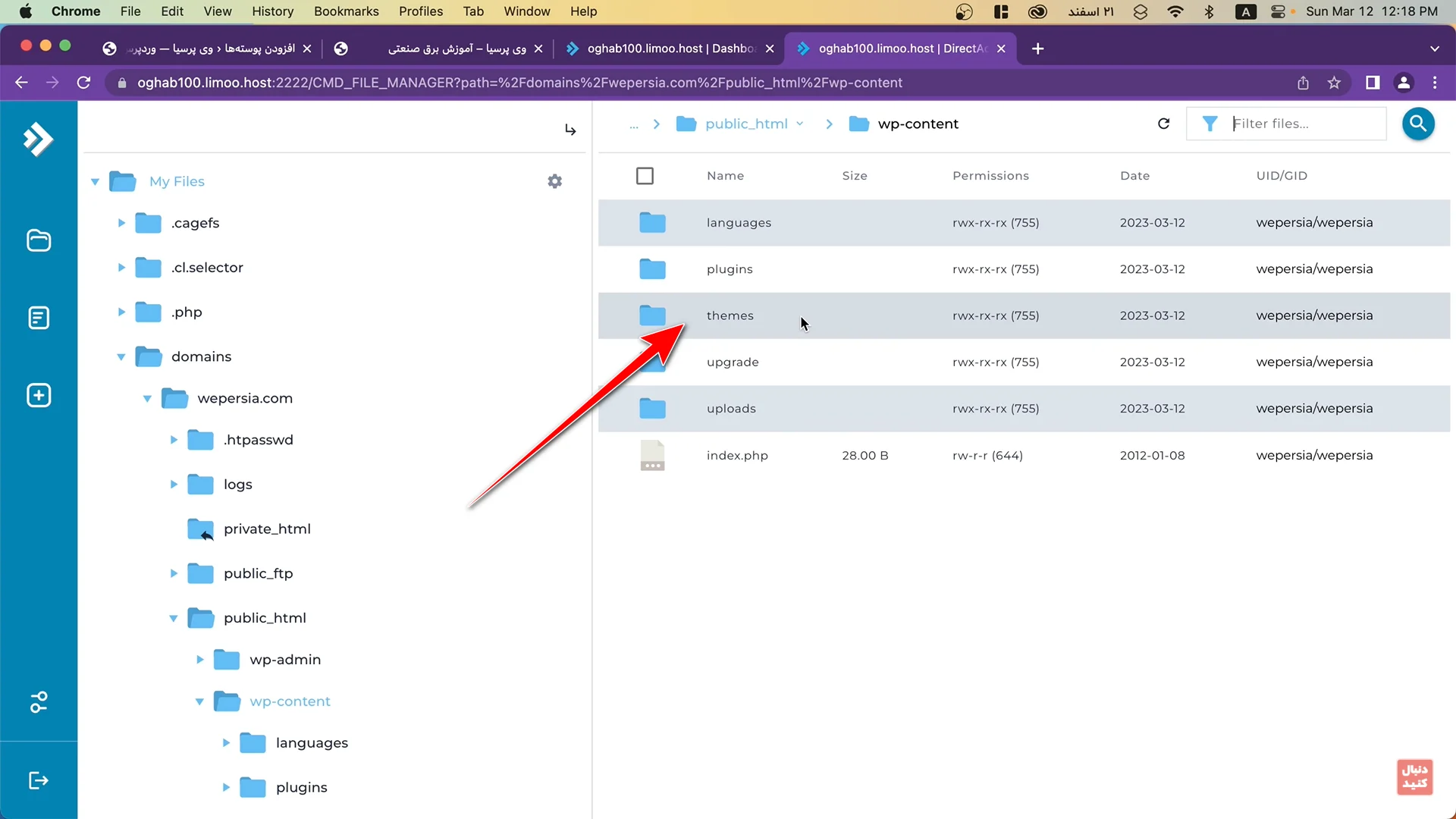
حالا توی همین پوشهی themes، روی دکمهی Upload کلیک کنید.
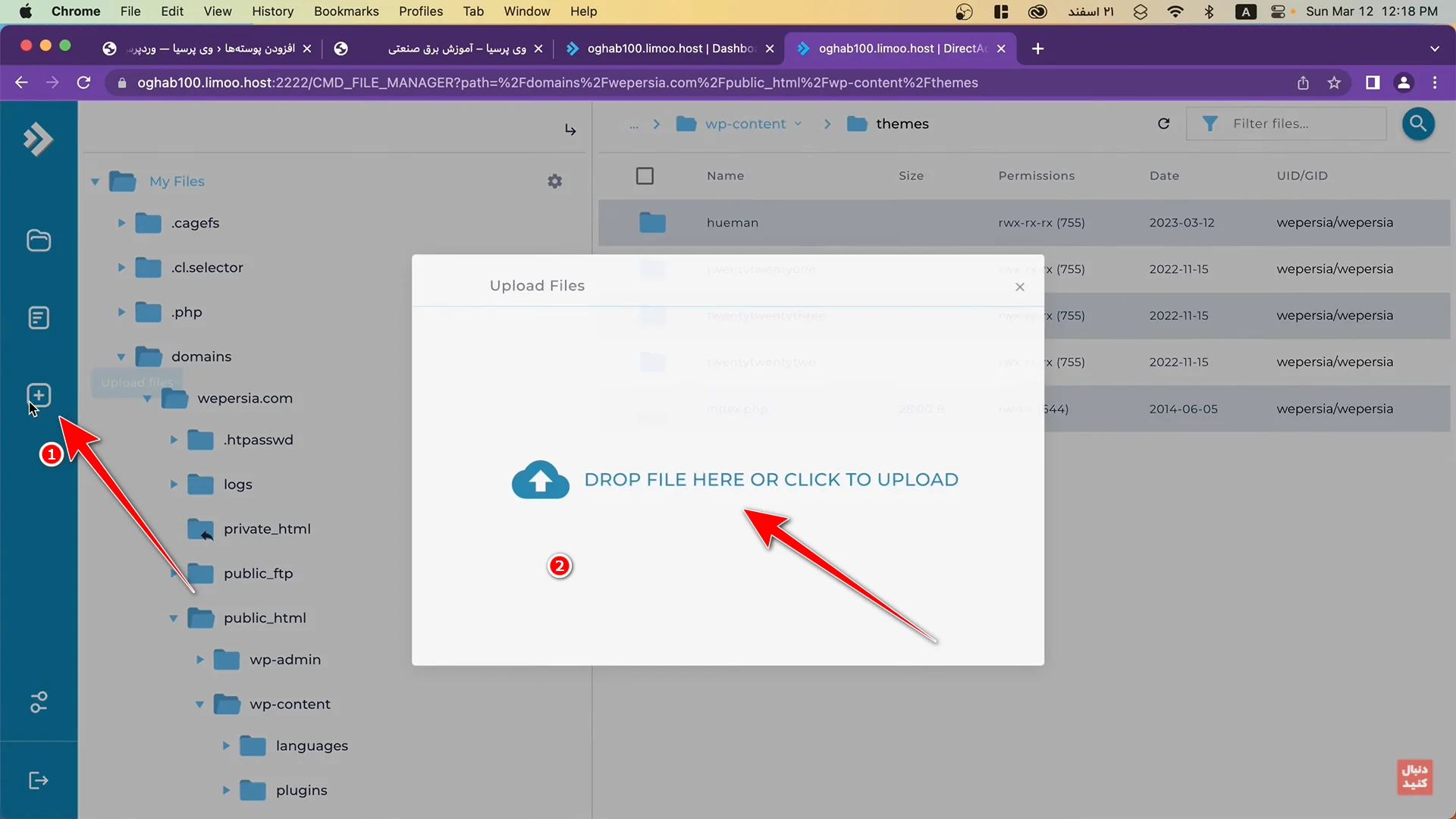
فایل ZIP قالبی که از قبل دانلود کردید یا خریدید رو انتخاب و آپلود کنید. همون فایلی که قبلاً گفتیم باید فایل زیپ اصلی قالب باشه.
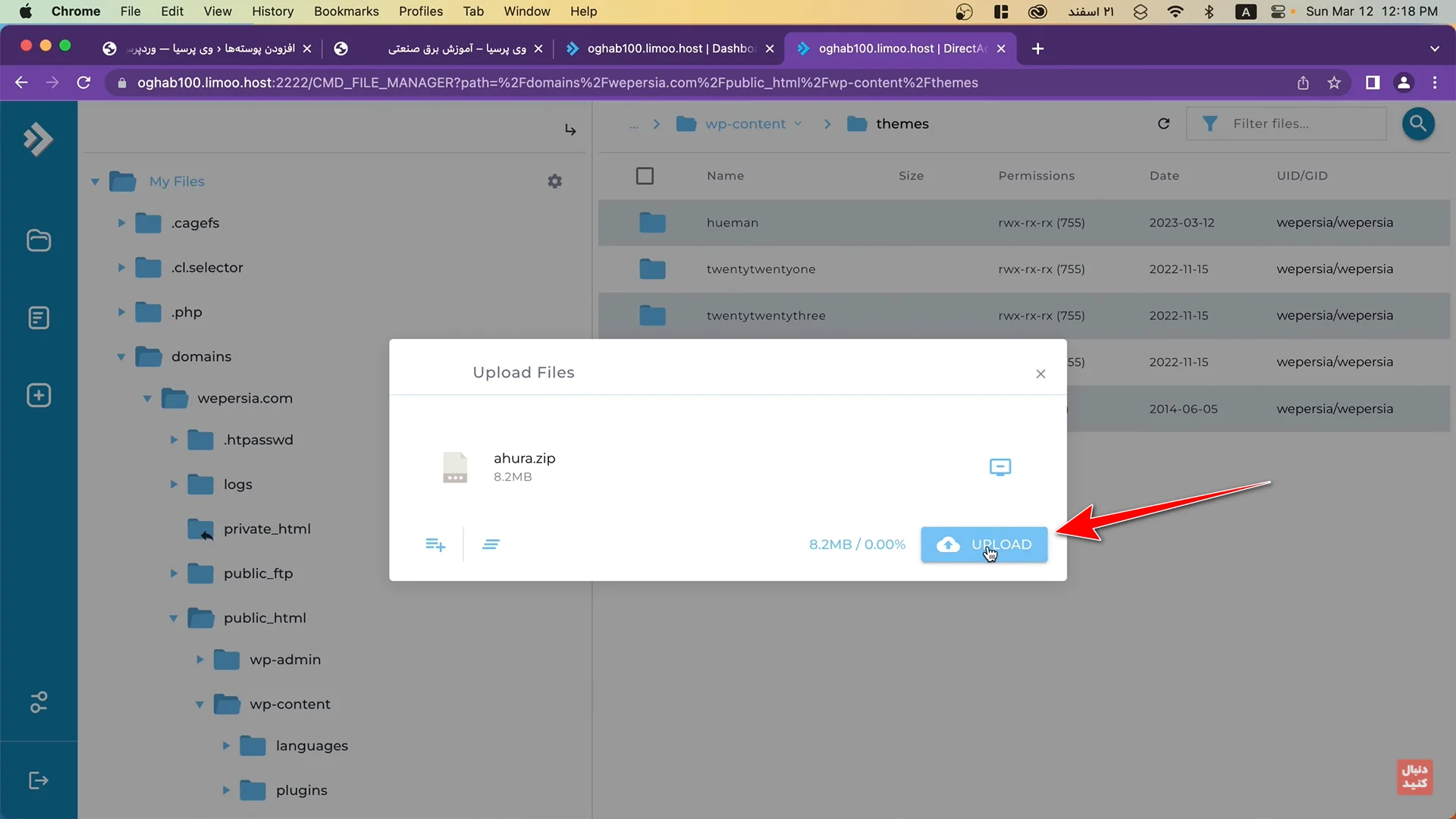
نکته مهم: این مراحل توی cPanel و DirectAdmin تقریباً یکیه. فقط ظاهر محیطشون فرق داره، ولی مسیرها، دکمهها و کارهایی که باید انجام بدید، همونه. پس نگران نباشید، اگه با یکی از این پنلها کار کردید، راحت میتونید با اون یکی هم کنار بیاید.
بعد از اینکه فایل آپلود شد، باید اون رو از حالت فشرده خارج کنیم. برای این کار، خیلی ساده، روی فایل ZIP که آپلود کردید راستکلیک کنید و گزینهی Extract (یا تو بعضی پنلها “Extract Here” یا “استخراج”) رو بزنید.
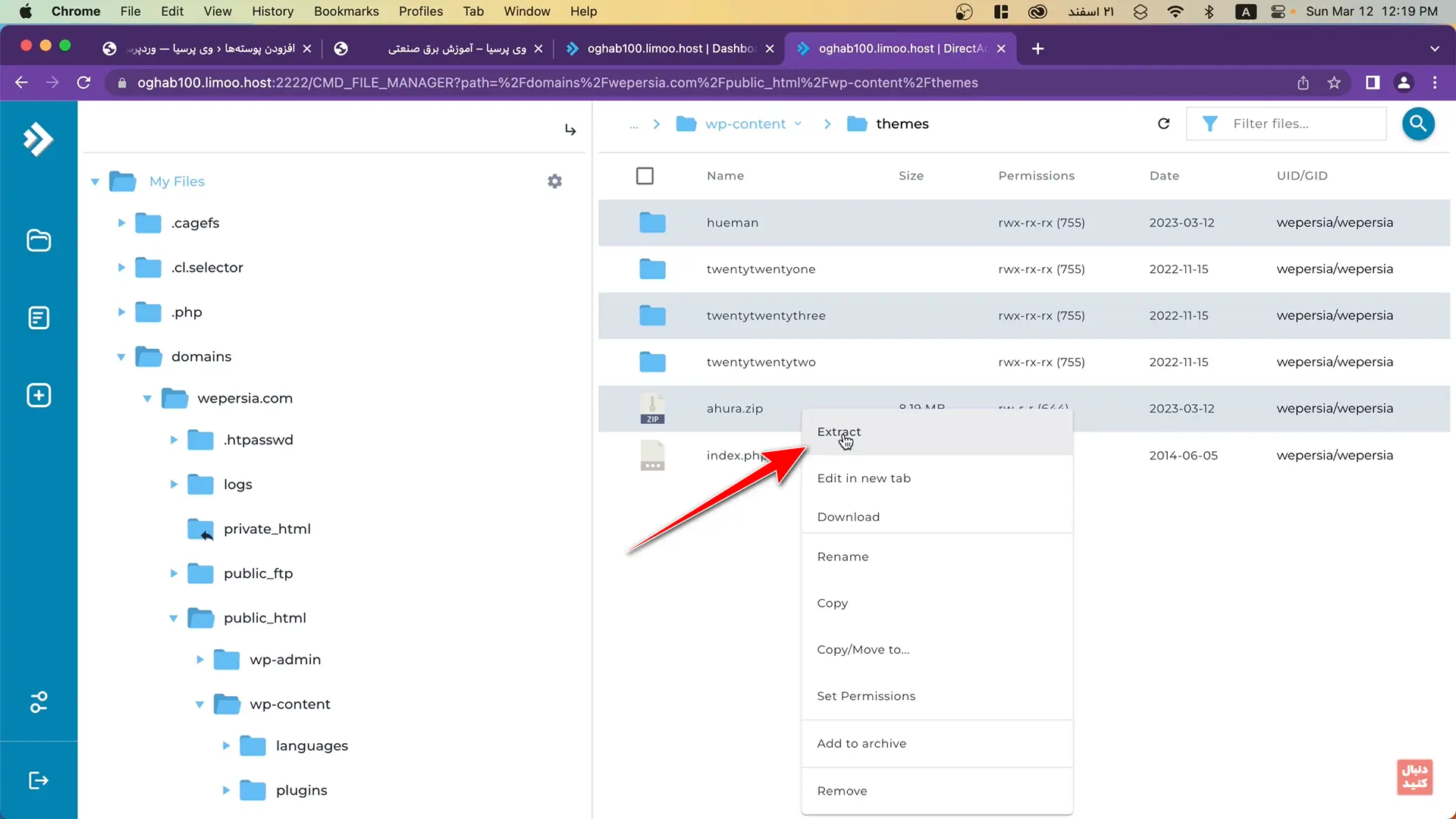
معمولاً بعد از اینکه این گزینه رو انتخاب کردید، یه پنجره باز میشه که ازتون میپرسه فایلها رو کجا اکسترکت کنه. حواستون باشه مسیر پیشفرض همون پوشهی themes باشه و تغییری توی مسیر ندید، چون اگه اشتباه استخراجش کنید (مثلاً برید توی یه پوشهی دیگه)، وردپرس نمیتونه قالب رو پیدا کنه.
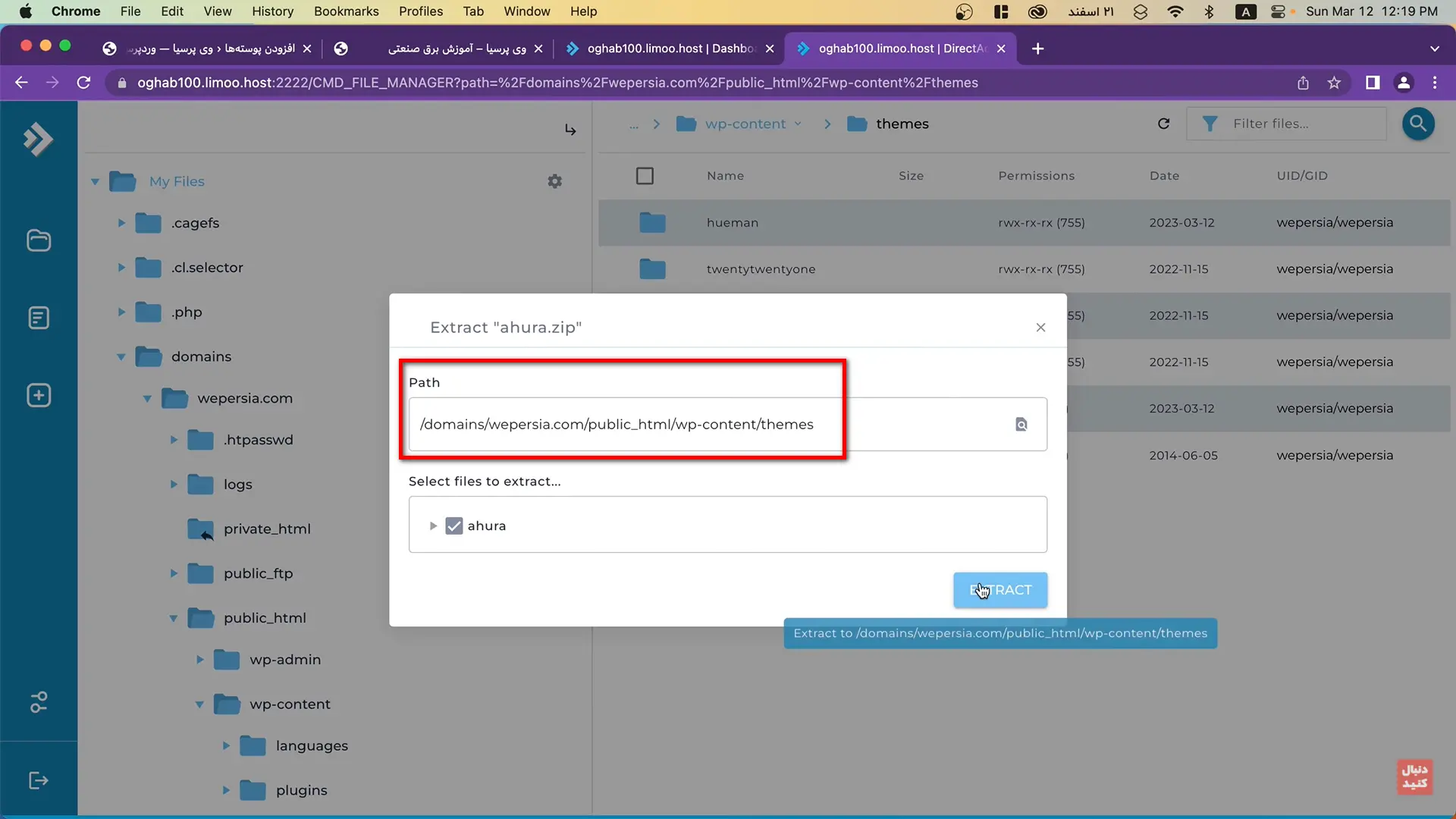
حذف فایل زیپ از هاست
بعد از اینکه مطمئن شدید همهچی درست استخراج شده و مطمئن شدید که پوشهی قالب بهدرستی ساخته شده و همهی فایلها سر جای خودشون هستن، یه کار کوچیک اما مهم باقی میمونه و اونم اینه که فایل ZIP رو از هاست پاک کنید.
برای این کار، فقط کافیه روی اون فایل ZIP راستکلیک کنید و گزینهی Remove یا Delete رو انتخاب کنید. با این کار، فقط فایل فشردهای که آپلود کرده بودید حذف میشه و پوشهی قالبی که ازش استخراج کردید، کاملاً دستنخورده باقی میمونه.

چرا باید حذفش کنم؟
اول اینکه این فایل، دیگه هیچ استفادهای براتون نداره. قالبتون نصب شده، فایلهاش Extract شده و وردپرس داره از پوشهی اون قالب استفاده میکنه. نگه داشتنش فقط باعث شلوغ شدن فضای هاست و پر شدن حافظه میشه، مخصوصاً اگه چند بار قالب آپلود کرده باشید یا بخواید نسخههای دیگه رو هم امتحان کنید.
دوم، موضوع امنیت. چون این قالب رو خریدید و فایل ZIP شامل همهی فایلهای قالب شماست، اگه همینطوری توی هاست بمونه، ممکنه در شرایط خاصی (مثلاً تنظیم نبودن صحیح سطح دسترسیها یا آسیبپذیریهایی که قبلاً توی هاستها دیده شده) کسی بتونه از بیرون به اون فایل دسترسی پیدا کنه و راحت قالب شما رو برداره! این موضوع بهخصوص برای قالبهای پولی خیلی مهمه چون شما بابتش هزینه پرداخت کردید و طبیعتاً نباید قابل دانلود برای دیگران باشه.
پس با حذف فایل ZIP، هم فضای هاستتون رو مرتب و بهینه نگه میدارید، هم از لحاظ امنیتی یه گام مهم برمیدارید. بهنوعی میشه گفت این یه عادت حرفهایه که بعد از نصب هر قالب یا افزونه از طریق هاست، فایل نصبشده رو پاک کنید و فقط محتواش رو نگه دارید. همین چیزهای کوچیکه که بعداً کلی ازتون محافظت میکنه.
فعال کردن قالب
حالا وقتشه برگردید به پنل وردپرس و قالب رو از اونجا فعال کنید. توی بخش «نمایش، پوسته». اینجا باید اسم قالبی که نصب کردید (مثلاً قالب Ahura یا هر قالب دیگهای که انتخاب کردید) رو ببینید. دلیلش هم واضحه: ما فایلهای قالب رو مستقیماً داخل پوشهی wp-content/themes بارگذاری کردیم و وردپرس بهصورت خودکار هر پوشهای که توی این مسیر باشه رو به عنوان یک پوسته شناسایی میکنه. پس اگه همهچیز رو درست انجام داده باشید، قالب جدید شما باید توی این لیست ظاهر بشه.
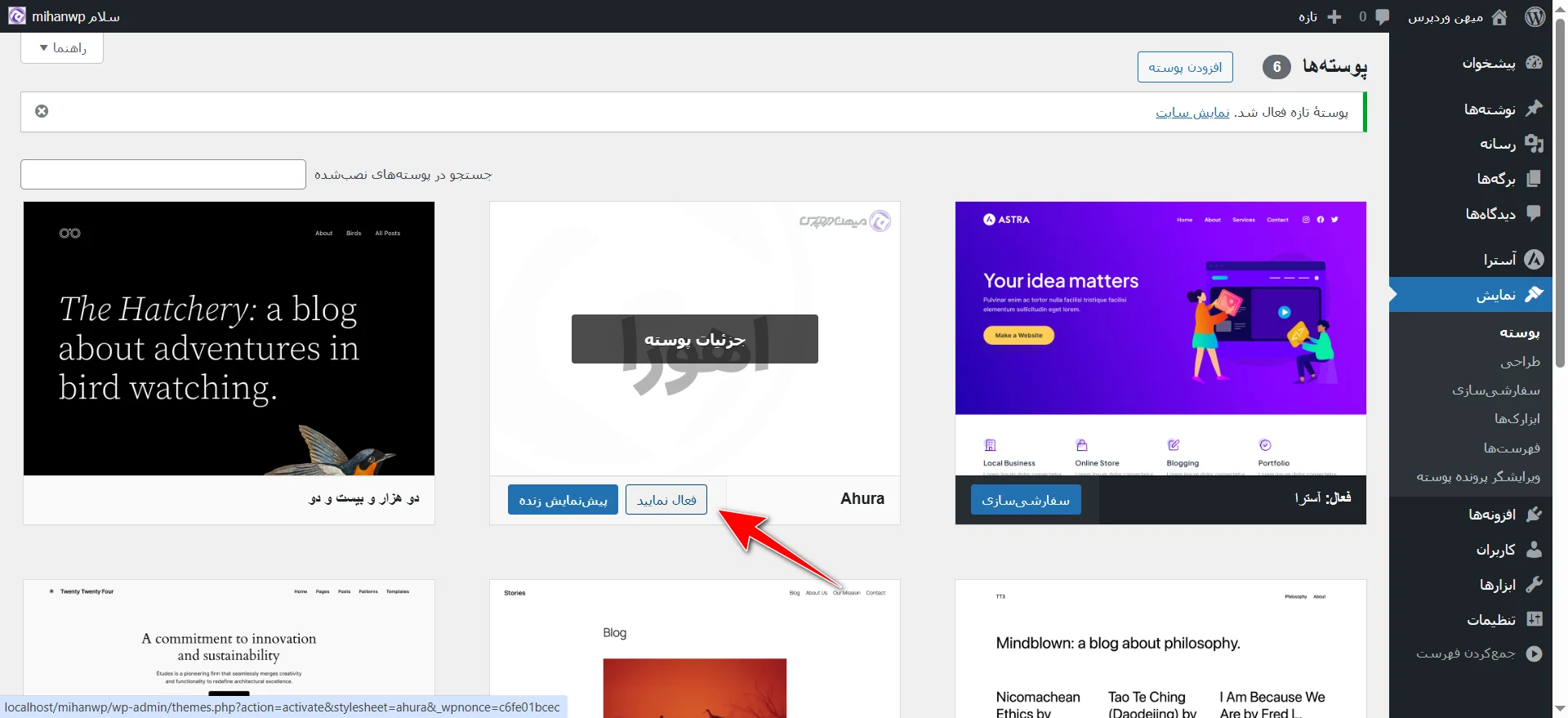
حالا کافیه ماوس رو روی تصویر قالب ببرید و روی دکمهی «فعال نمایید» کلیک کنید. با این کار، قالب روی سایت شما فعال میشه و ظاهر سایتتون طبق طراحی قالب جدید تغییر میکنه.
اگر با خطا مواجه شدید
اگر بعد از کلیک روی «فعال نمایید» با خطایی مواجه شدید، (مثلاً قالب بهدرستی اجرا نشد یا یک صفحه سفید دیدید) اصلاً نگران نشید. بعضی از قالبها ممکنه نیاز به افزونههای جانبی یا تنظیمات خاصی داشته باشن، یا شاید یه فایل از قالب بهدرستی آپلود نشده باشه. در این جور مواقع، بهترین کار اینه که با پشتیبانی سایتی که قالب رو ازش خریدید (مثلاً میهن وردپرس یا تمفارست) تماس بگیرید. اونها معمولاً راهنمایی دقیق برای رفع مشکل بهتون میدن یا حتی خودشون روی هاست شما قالب رو نصب و تنظیم میکنن.
مراحل راهاندازی قالبها
بعد از اینکه قالب جدیدتون رو نصب و فعال کردید، داستان تازه شروع میشه! چون برخلاف تصور خیلیا، فقط با نصب قالب کار تموم نمیشه. هر قالب وردپرسی، مخصوصاً قالبهای حرفهای و پولی، یه سری مراحل و تنظیمات اختصاصی داره که باید بعد از فعالسازی انجام بشه تا سایت دقیقاً همون شکلی بشه که انتظار دارید.
برای مثال، بعضی از قالبها بعد از فعالسازی یه پیغام بالای صفحه نشون میدن که از شما میخوان افزونههایی رو نصب کنید که قالب بهشون وابستهست. این افزونهها ممکنه برای ساخت صفحه، اسلایدر، فرم تماس یا حتی فونتها و آیکنها استفاده بشن. قالب بدون این افزونهها درست کار نمیکنه یا ظاهرش بههم میریزه.
یه سری قالبهای دیگه ممکنه شما رو ببرن داخل یه نصاب مرحلهای (wizard) که قدمبهقدم ازتون میپرسه که مثلاً دموی کدوم سبک رو میخواید نصب کنید، رنگبندی سایت چهجوری باشه، یا حتی لوگوی سایتتون رو از همون اول بارگذاری کنید. اگه این مراحل رو طی نکنید، قالب به حالت کامل و نهایی خودش نمیرسه و ممکنه کلی بخش از سایت خالی یا ناقص بمونه.
حتی بعضی قالبها ممکنه شما رو مستقیم ببرن داخل یه صفحه تنظیمات مخصوص خودشون که کلی گزینه داره و برای کسی که تازهکار باشه، ممکنه سردرگمکننده باشه. نگران نشید؛ این طبیعیه. توی اینجور مواقع، بهترین کار اینه که از مستندات قالب استفاده کنید. معمولاً هر قالب حرفهای یه فایل راهنما (PDF یا HTML) همراه خودش داره، یا توی پنل تنظیماتش لینک به مستندات آنلاین گذاشته شده. با کمک این راهنماها، میتونید دقیقاً بفهمید باید چه مراحلی رو طی کنید.
پس یادتون باشه که فعالسازی قالب فقط قدم اوله. بعدش باید مراحل اختصاصی هر قالب رو دنبال کنید تا سایتتون به ظاهر و عملکرد نهایی خودش برسه. عجله نکنید، یکییکی تنظیمات رو انجام بدید و با قالب آشنا بشید؛ بعد از یکی دو بار انجام این مراحل، براتون کاملاً عادی میشه.
راهاندازی قالب اهورا
برای اینکه یه نمونهی واقعی از این فرآیند بعد از نصب قالب بهتون بگم، بیاید قالب «اهورا» رو مثال بزنیم. توی قالب اهورا، ما یه چیزی طراحی کردیم به اسم «نصاب جادویی». این نصاب دقیقاً برای همین ساخته شده که کار شما رو سادهتر کنه و نیازی نباشه دنبال تنظیمات مختلف بگردید یا حدس بزنید از کجا باید شروع کنید. وقتی قالب رو نصب و فعال کردید، یه دکمه به اسم «شروع کنیم» براتون ظاهر میشه.
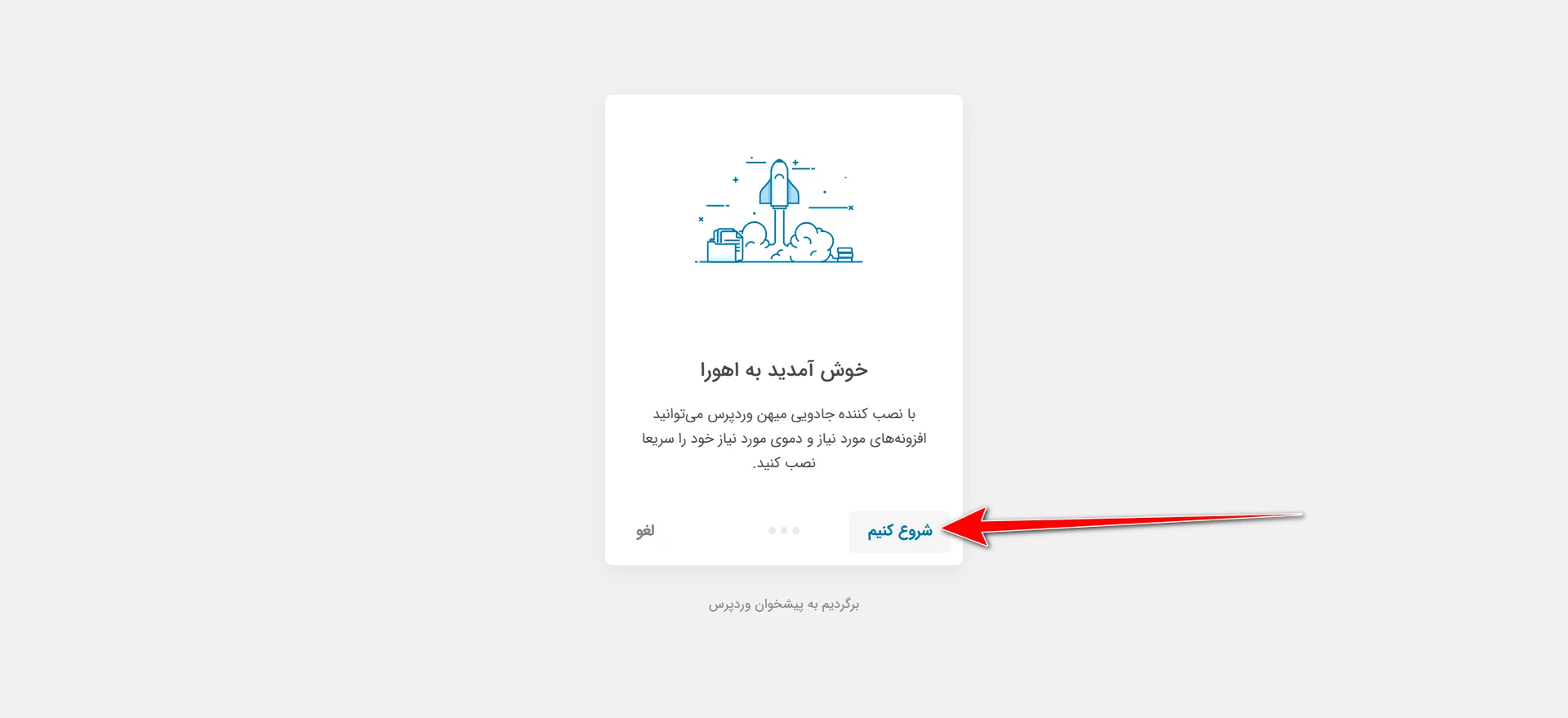
کافیه روی این دکمه کلیک کنید. در مرحلهی بعد، ممکنه با یک درخواست لایسنس مواجه بشید. این مرحله برای خیلیها شاید یهذره عجیب به نظر برسه، اما در واقع یه بخش کاملاً طبیعی از فرآیند نصب قالبهای حرفهایه.
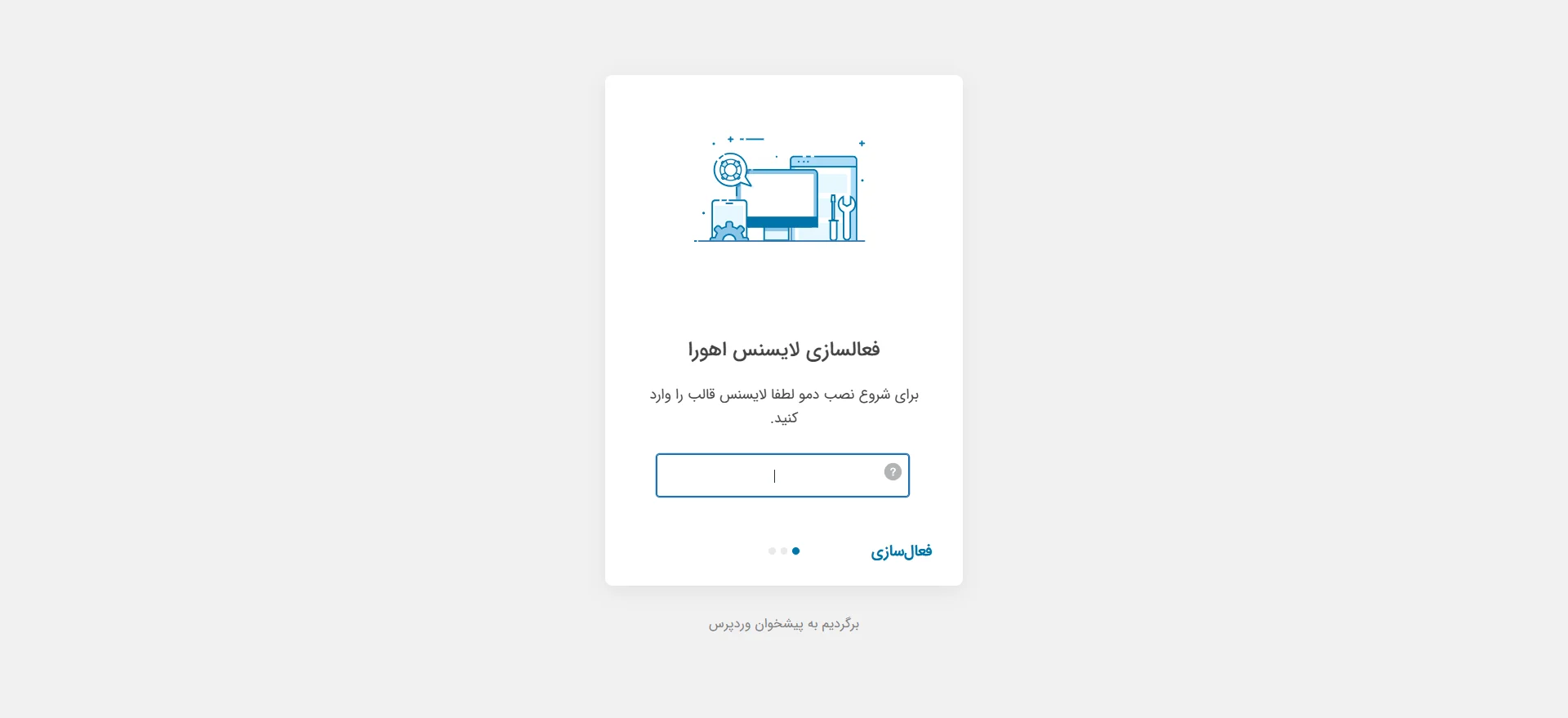
ماجرا اینه که قالبهای حرفهای معمولاً برای اینکه مطمئن بشن شما نسخهی اصلی و قانونی قالب رو تهیه کردید (نه یه نسخهی نال شده یا کپی غیرمجاز)، از شما میخوان که لایسنس یا همون کد فعالسازی رو وارد کنید. این کار باعث میشه هم از نظر امنیتی خیالتون راحت باشه، هم بتونید از امکانات کامل قالب مثل دریافت بهروزرسانیها، پشتیبانی و نصب دموها استفاده کنید.
حالا باید چی کار کنیم؟ خیلی سادهست. کافیه وارد پنل کاربریتون توی سایتی که قالب رو ازش خریدید بشید، مثلاً میهن وردپرس. معمولاً توی بخش سفارشها یا دانلودها، یه کدی به اسم «کد لایسنس» یا «کد فعالسازی» بهتون داده میشه.
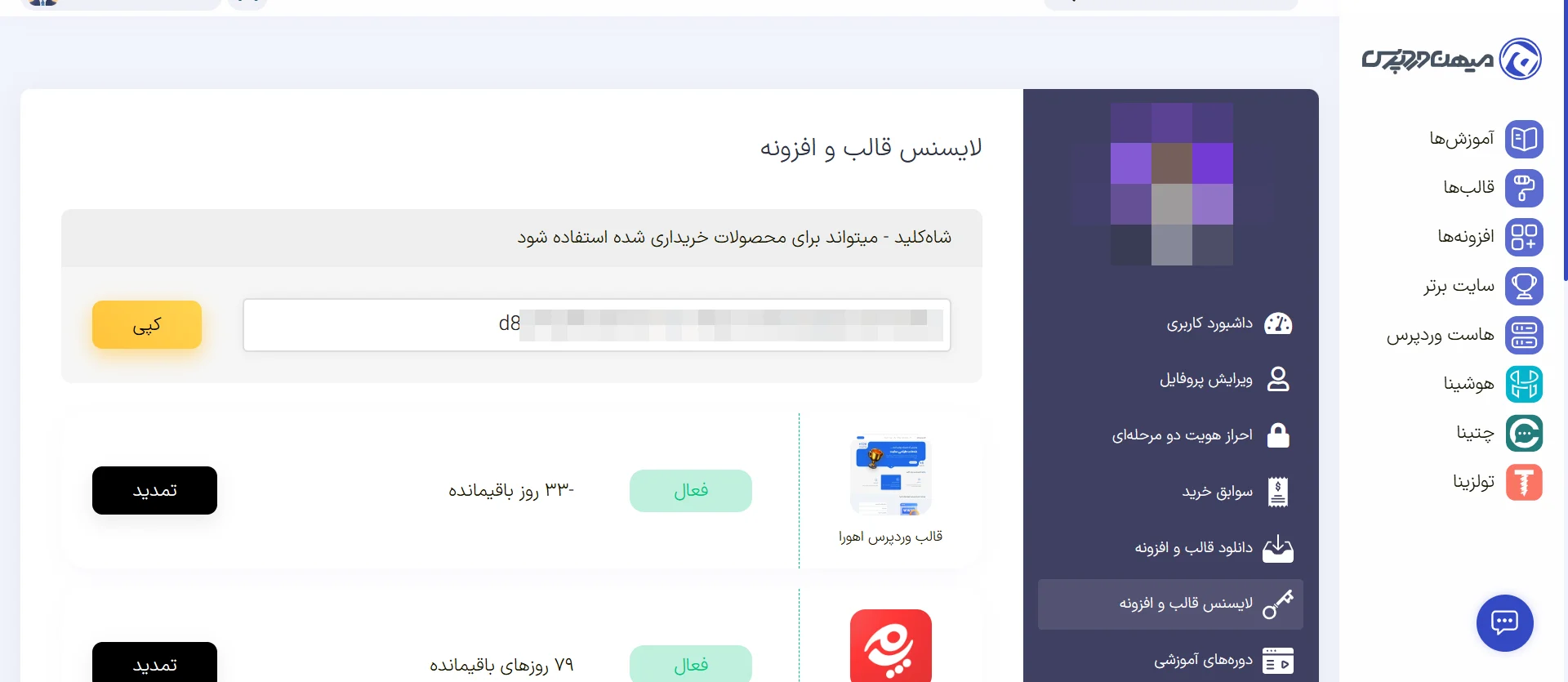
این کد رو کپی کنید، برگردید به همون مرحلهی لایسنس توی پنل وردپرس، و اونجا پیستش کنید و دکمه فعالساری رو بزنید. بعدش قالب شروع میکنه به بررسی این کد. اگه کد معتبر باشه، یعنی واقعاً از طرف اون فروشندهی رسمی صادر شده باشه، همه چیز بهخوبی پیش میره و وارد مرحلهی بعدی نصب میشید. اما اگه کد اشتباه باشه یا قبلاً استفاده شده باشه، یه پیام خطا دریافت میکنید و تا زمانی که کد صحیح وارد نکنید، امکان ادامهی کار رو ندارید.
پس یادتون باشه، فعالسازی با لایسنس فقط یه مرحلهی امنیتی سادهست که از شما محافظت میکنه و امکانات کامل قالب رو براتون آزاد میکنه. پیشنهاد میکنم حتماً این مرحله رو انجام بدید تا بتونید از تمام مزایای قالب حرفهایتون استفاده کنید.
بعد از اینکه لایسنس قالب رو وارد کردید، قالب اهورا تلاش میکنه که لیستی از دموها رو برای شما بیاره که بتونید با توجه به موضوع سایتتون یکی رو نصب کنید.
قالب اهورا تا به این لحظه بیش از صد دموی حرفهای داره که به مرور بیشتر هم میشه. وقتی لیست دموها رو به شما نشون داد، میتونید یکی از اونها رو با توجه به موضوع سایتتون انتخاب کنید و نصب کنید یا روی دکمهی بازگشت به پیشخوان وردپرس کلیک کنید تا به پیشخوان برگردید.
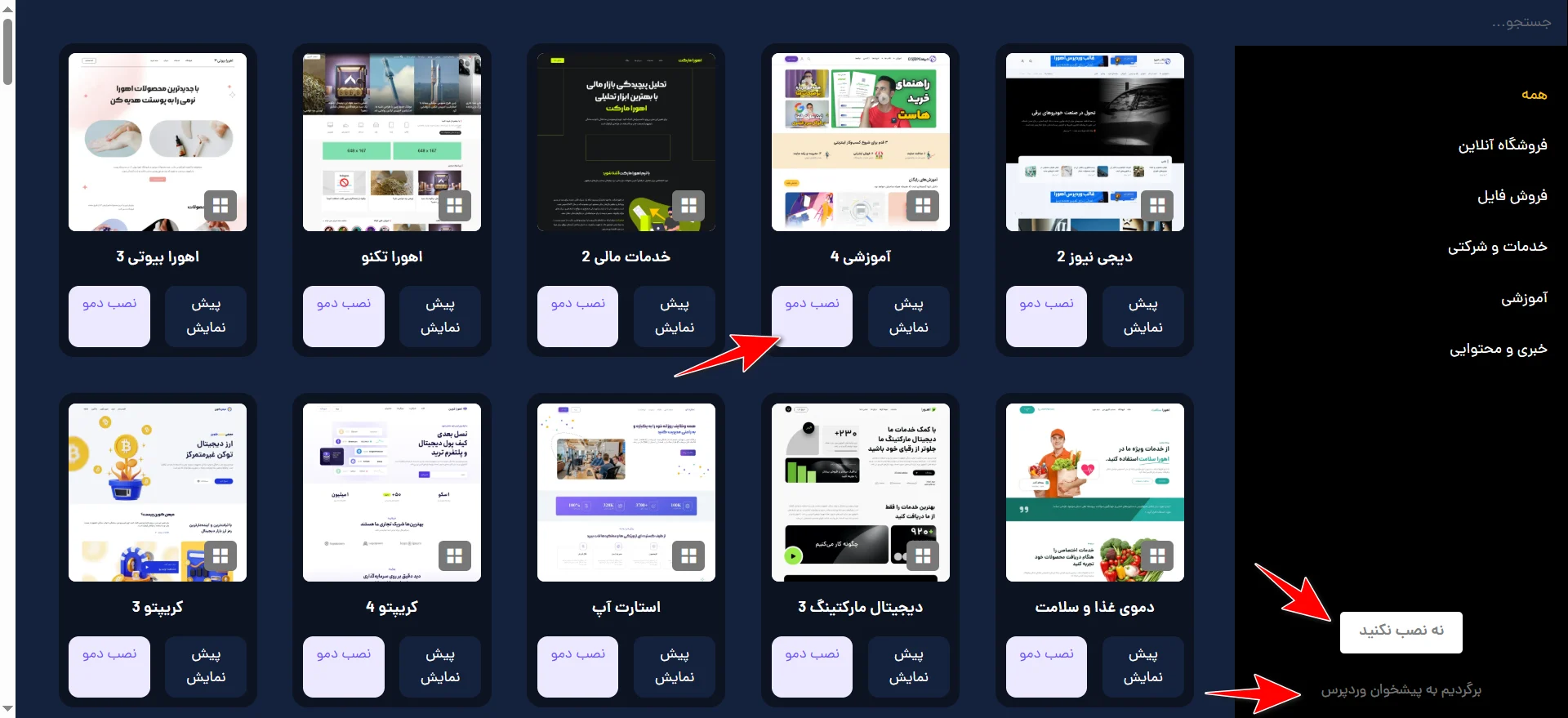
دمو چیه؟
شاید براتون سوال پیش بیاد که اصلاً این «دمو» چی هست و چرا انقدر مهمه؟ ببینید، وقتی شما یه قالب حرفهای وردپرسی میخرید، معمولاً همراهش چندتا ظاهر آماده یا همون دمو ارائه میشه. این دموها، در واقع نمونههای کاملی از سایتهایی هستن که با استفاده از اون قالب ساخته شدن. از صفحهی اصلی گرفته تا صفحات داخلی، فوتر، هدر، رنگبندی، فونتها، چیدمانها و حتی بعضی وقتها محتوای آزمایشی، همه چی از قبل طراحی و آماده شده.
حالا خوبی ماجرا چیه؟ اینکه شما میتونید بدون هیچ دردسری و بدون اینکه از صفر بخواید سایت رو طراحی کنید، یکی از این دموها رو انتخاب و فقط با چند تا کلیک، کل اون ظاهر آماده رو روی سایت خودتون پیاده کنید.
یعنی فرض کنید قالبی که خریدید ۵ تا دمو داره، یکی برای سایت فروشگاهی، یکی برای وبلاگ، یکی مخصوص شرکتهای خدماتی، یکی خبری و یکی برای نمونهکار. شما فقط کافیه ببینید کدوم ظاهر به کار شما میخوره، همون رو انتخاب میکنید و قالب خودش بهصورت خودکار اون طرح رو روی سایتتون نصب میکنه.
در واقع نصب دمو یعنی اینکه یه سایت کامل و آماده با یه کلیک براتون بالا میاد. بعدش فقط کافیه متنها، عکسها و اطلاعات خودتون رو جایگزین کنید. این کار نهتنها کلی توی زمانتون صرفهجویی میکنه، بلکه باعث میشه یه طراحی حرفهای و استاندارد داشته باشید، اونم بدون اینکه طراح سایت باشید یا دانش برنامهنویسی داشته باشید. تو مرحلهی بعدی قراره با هم ببینیم چطور این دمو رو نصب کنیم و به چه نکاتی باید موقع نصبش توجه کنیم. آمادهاید؟ بریم جلو!
نصب دمو قالب وردپرس
وقتی روی دکمهی نصب دمو کلیک کنید، یه تصویر مشابه تصویر پایین براتون باز میشه.
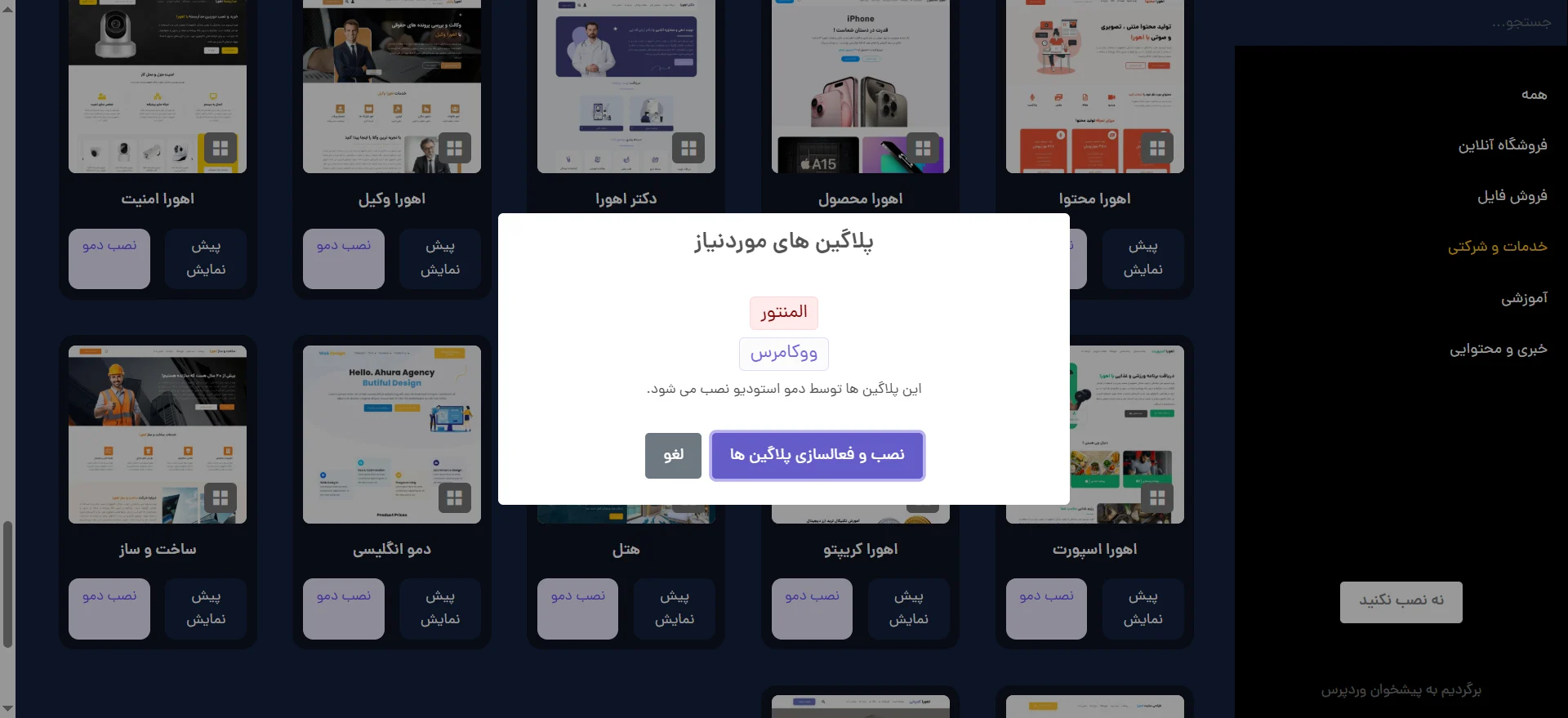
با توجه به دمویی که انتخاب کردید، نیاز به نصب یه سری افزونهها دارید که باید اونها رو نصب کنید. روی دکمهی نصب و فعالسازی پلاگینها کلیک کنید تا این افزونهها برای شما نصب بشن.
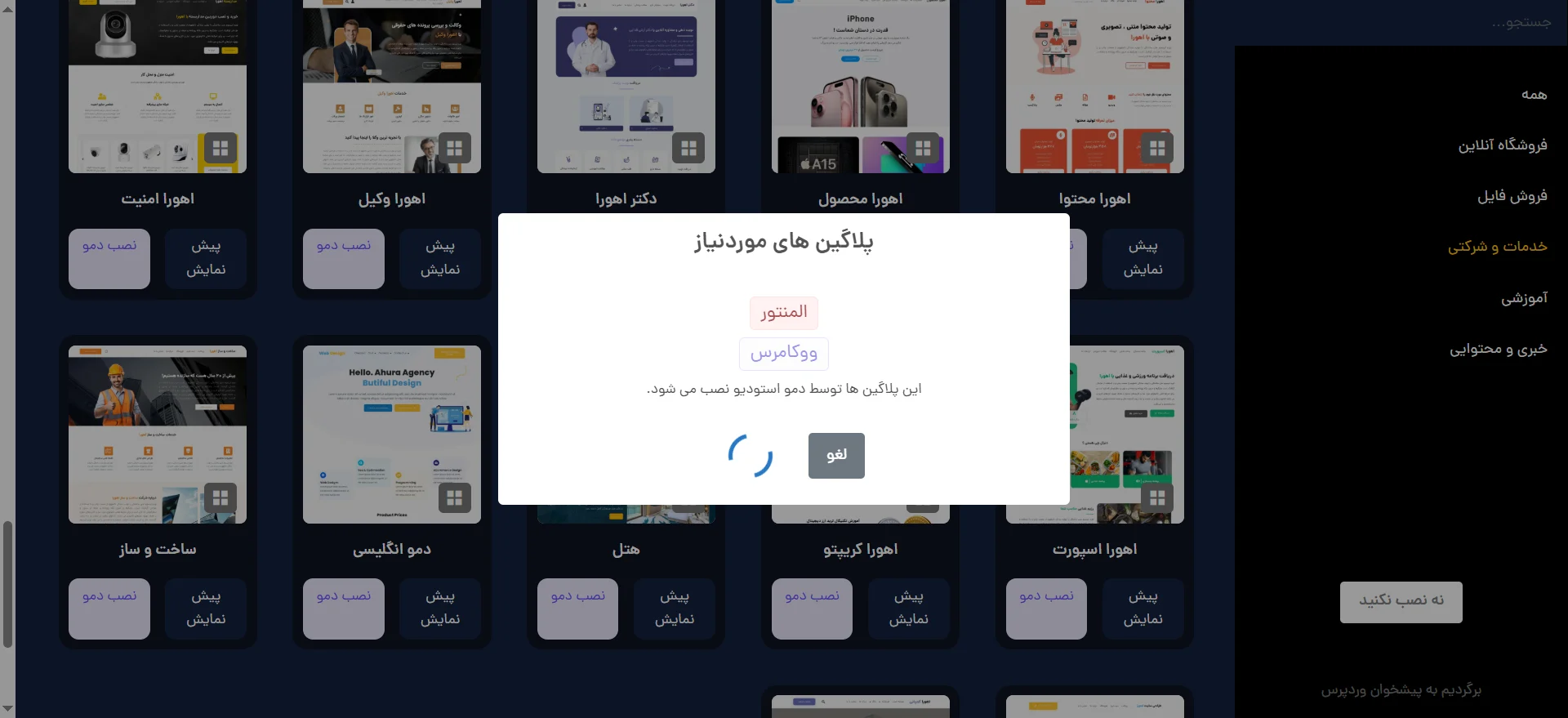
به این مرحله که رسیدید منتظر نصب این افزونهها باشید و اصلا لغو رو نزنید. ممکنه اگه چنتا پلاگین باشن، دونه دونه اونا رو نصب کنه و نیاز باشه مجدد رو نصب دمو بزنید تا متوجه بشید نیاز به نصب افزونهی دیگهای هست یا نه. اگه افزونهها کامل نصب بشن، باید وارد مرحلهی بعد بشید. یعنی تصویری مشابه تصویر زیر رو ببینید.
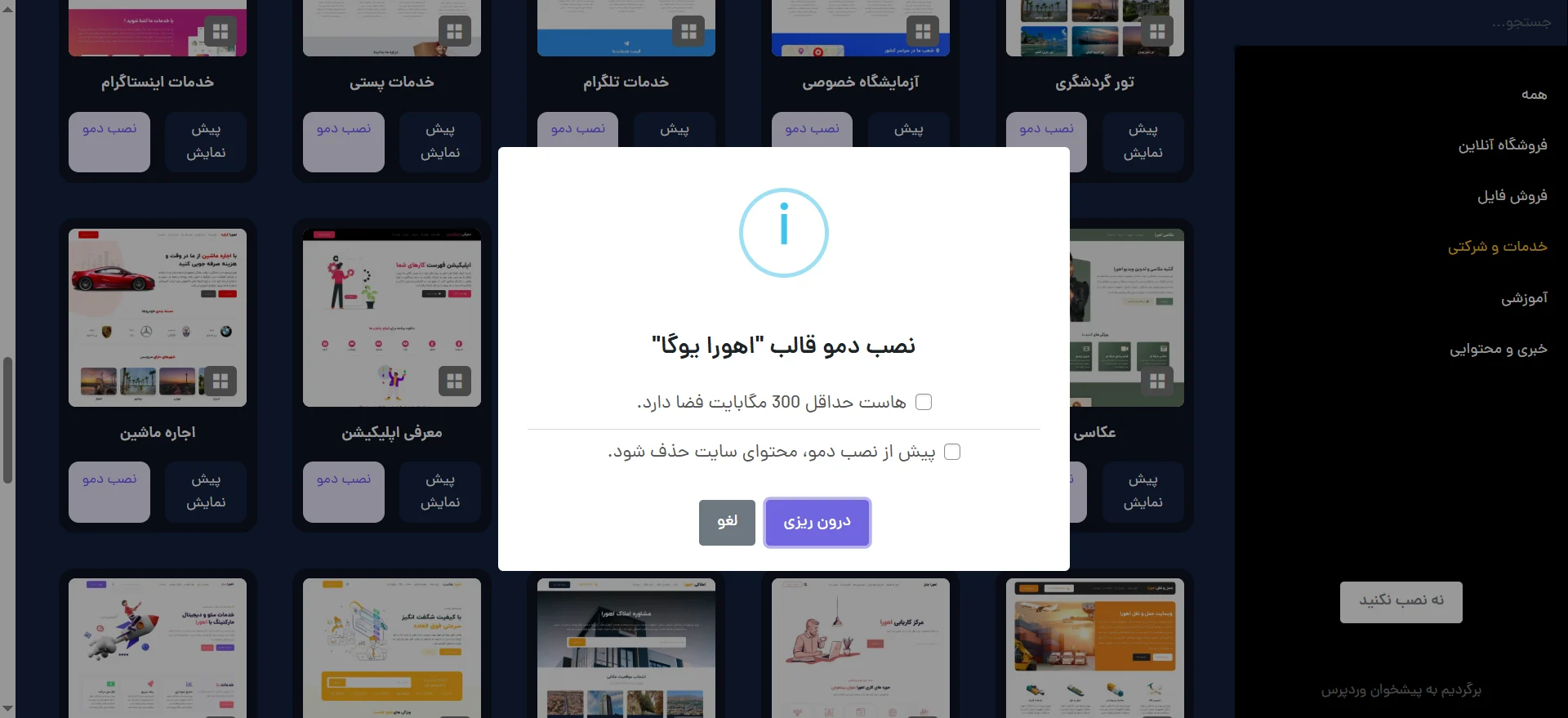
اگه گزینهی اول رو تیک بزنید به نشونهی این هست که هاست شما به اندازهای که اون دمو قراره فضا اشغال کنه (برای من توی این تصویر 300مگابایت هست) فضا دارید. اما اگر تیک گزینهی دوم رو بزنید، یعنی شما فضایی برای اسین درون ریزی ندارید و اجازه میدید که اطلاعاتی که روی سایتتون داشتید رو پاک کنه و بعدش قالب اهورا رو نصب کنه. معمولاً قالبهای حرفهای دکمهای به اسم «درونریزی» یا «Import» کنار هر دمو دارن. با کلیک روی این دکمه، فرآیند انتقال محتوای دمو به سایت شما آغاز میشه.
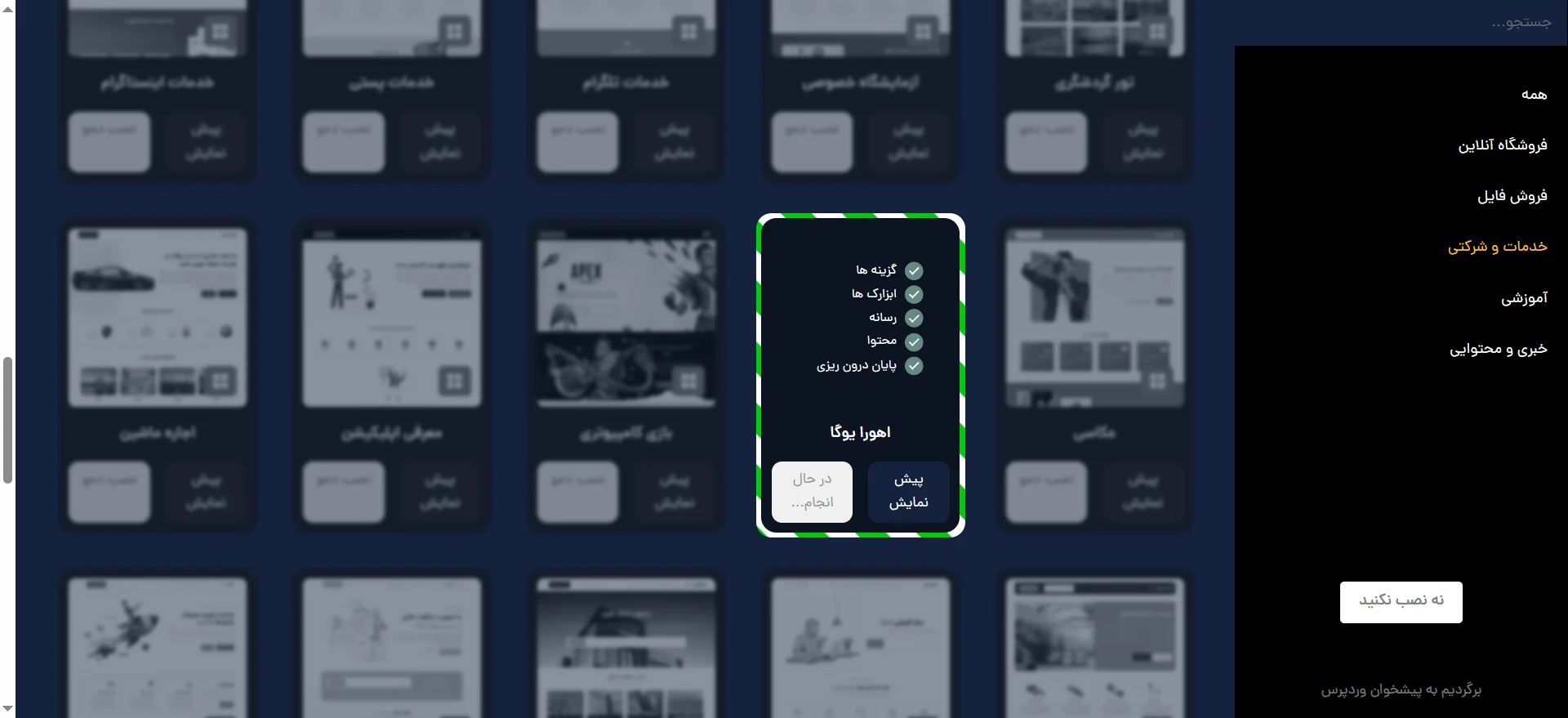
در این مرحله، قالب شروع میکنه به وارد کردن تمام اجزای اون دمو، مثل برگهها، نوشتهها، تنظیمات قالب، تصاویر، منوها، ابزارکها و هرچیزی که برای ظاهر کامل دمو لازمه. این فرایند ممکنه بسته به سرعت اینترنت و حجم محتوا، بین چند ثانیه تا چند دقیقه طول بکشه.
وقتی به ۱۰۰٪ برسه، یعنی درونریزی با موفقیت انجام شده. چیزی شبیه تصویر پایین میبنیید که اگه روی دکمهی وبسایت خود را ببینید کلیک کنید، متوجه میشید که ظاهر سایت شما کاملاً تغییر کرده و دقیقاً همون طراحیای که توی پیشنمایش دمو دیده بودید، حالا روی سایت خودتون اجرا شده.
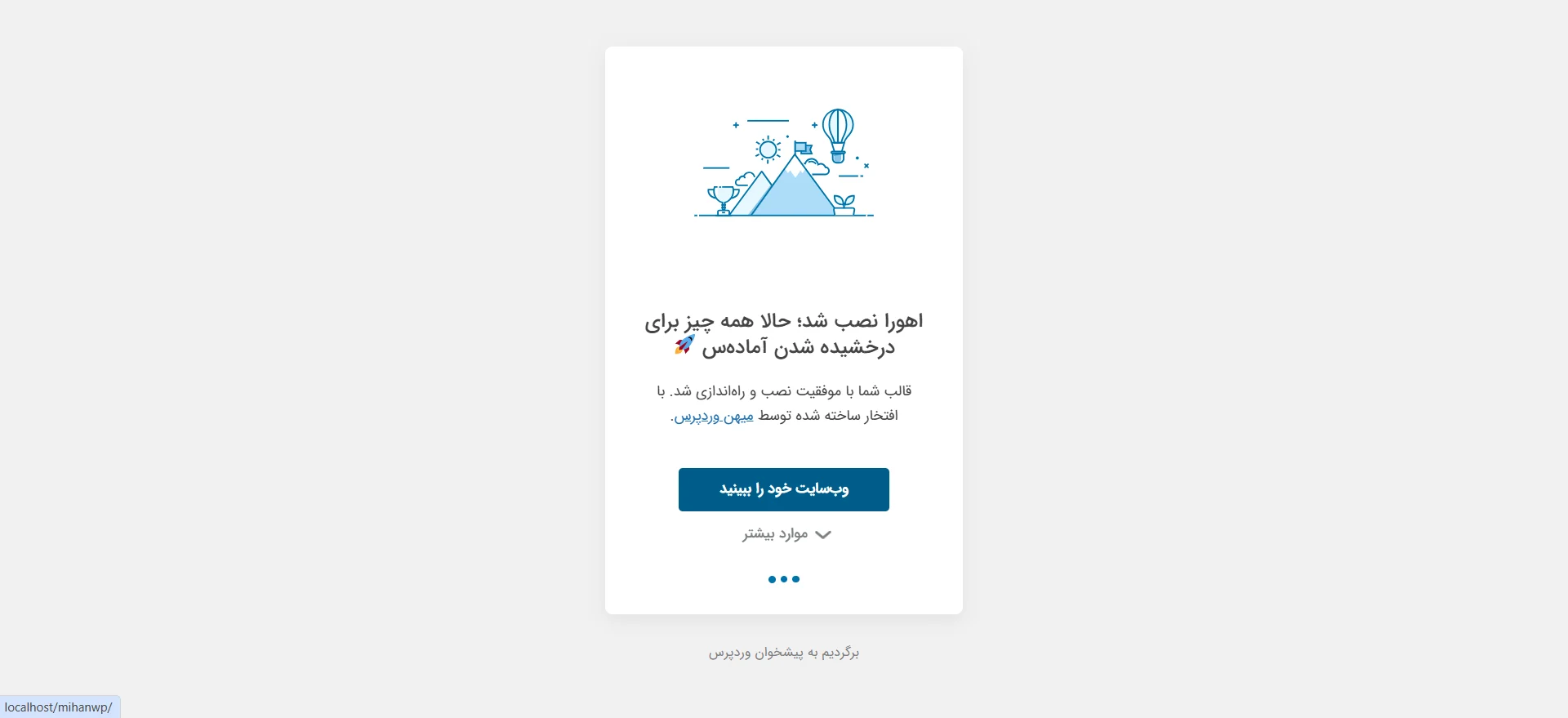
این مرحله خیلی مهمه، چون به جای اینکه از صفر شروع به طراحی سایت کنید، حالا یه قالب کامل، حرفهای و آماده در اختیار دارید که فقط کافیه محتوای خودتون رو جایگزین محتوای پیشفرض کنید. به همین خاطره که نصب دمو یکی از جذابترین بخشهای کار با قالبهای وردپرس به حساب میاد.
یه سایت کامل و حرفهای جلوی ماست. با طراحی دقیق، صفحات مختلف، منوهای آماده، تصاویر جذاب، محصولات آزمایشی و حتی اسلایدرهای زیبا. همهی اینها فقط با چند کلیک ساده روی سایت ما اجرا شدن. این دقیقاً همون جادوی قالبهای حرفهای وردپرسه که باعث میشن خیلی سریع به یه نتیجهی بصری چشمگیر برسیم.
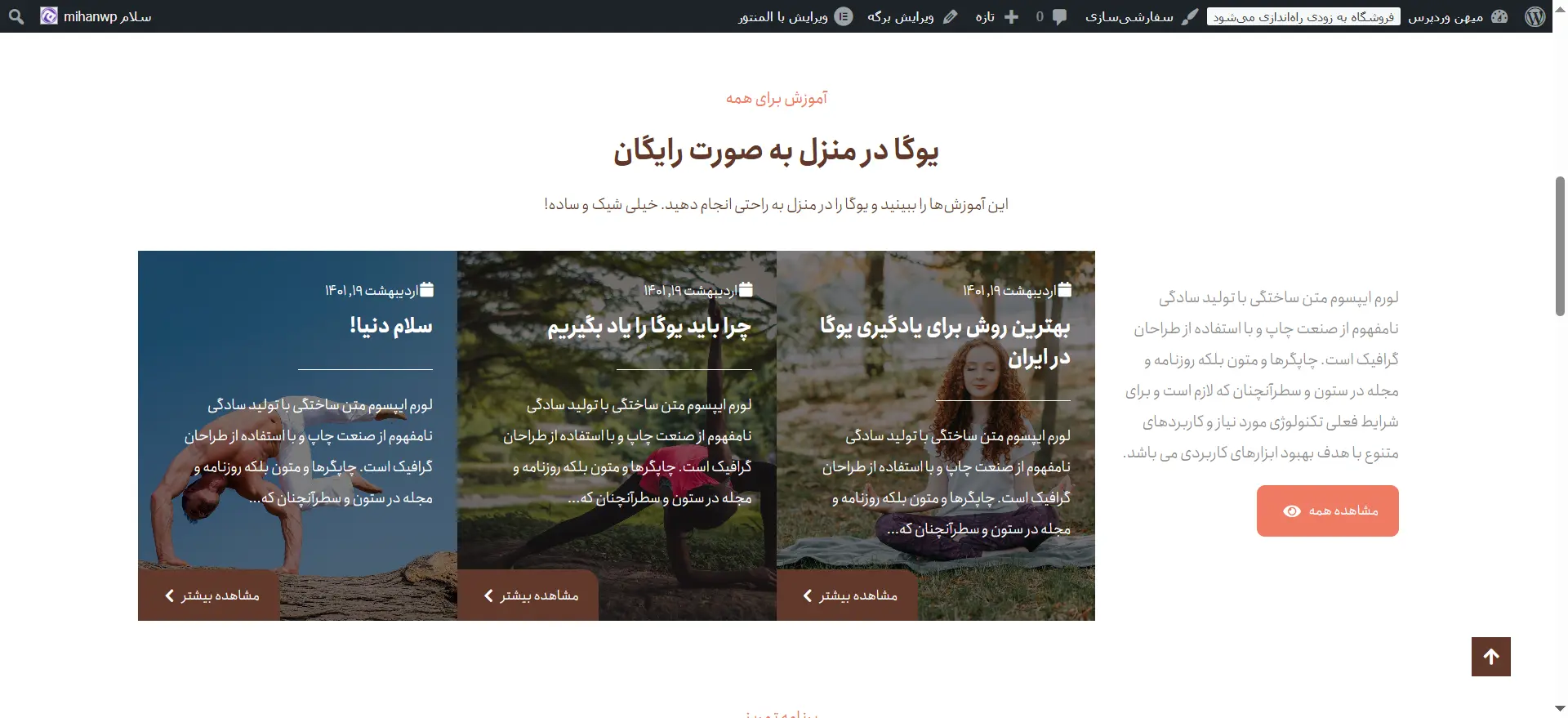
اما یه نکته خیلی مهم، این چیزی که الان میبینید، طراحی نهایی سایت شما نیست. در واقع، الان فقط اسکلت و ساختار سایت شکل گرفته. همهچیز از پیش آمادهست، اما هنوز به محتوا و برند شما تعلق نداره.
توی جلسههای بعدی، تازه وارد مرحلهی هیجانانگیز شخصیسازی میشیم. یعنی یاد میگیریم چطور بخشهای مختلف سایت رو ویرایش کنیم، تصاویر خودمون رو جایگزین کنیم، متنهامون رو بنویسیم، محصولات واقعی اضافه کنیم، منوها رو تغییر بدیم و خلاصه همهچیز رو دقیقاً مطابق با نیاز خودمون بسازیم.
اینجاست که سایتتون از یه پیشنمایش آماده، تبدیل میشه به یه وبسایت واقعی و منحصربهفرد. پس آماده باشید برای ورود به دنیای ساخت و طراحی حرفهای وب!
نصب افزونههای مورد نیاز قالب
اما اگه دمویی هم نصب نکنید، وقتی به پیشخوان وردپرس برگردید، اروری شبیه تصویر پایین رو مشاهده میکنید.
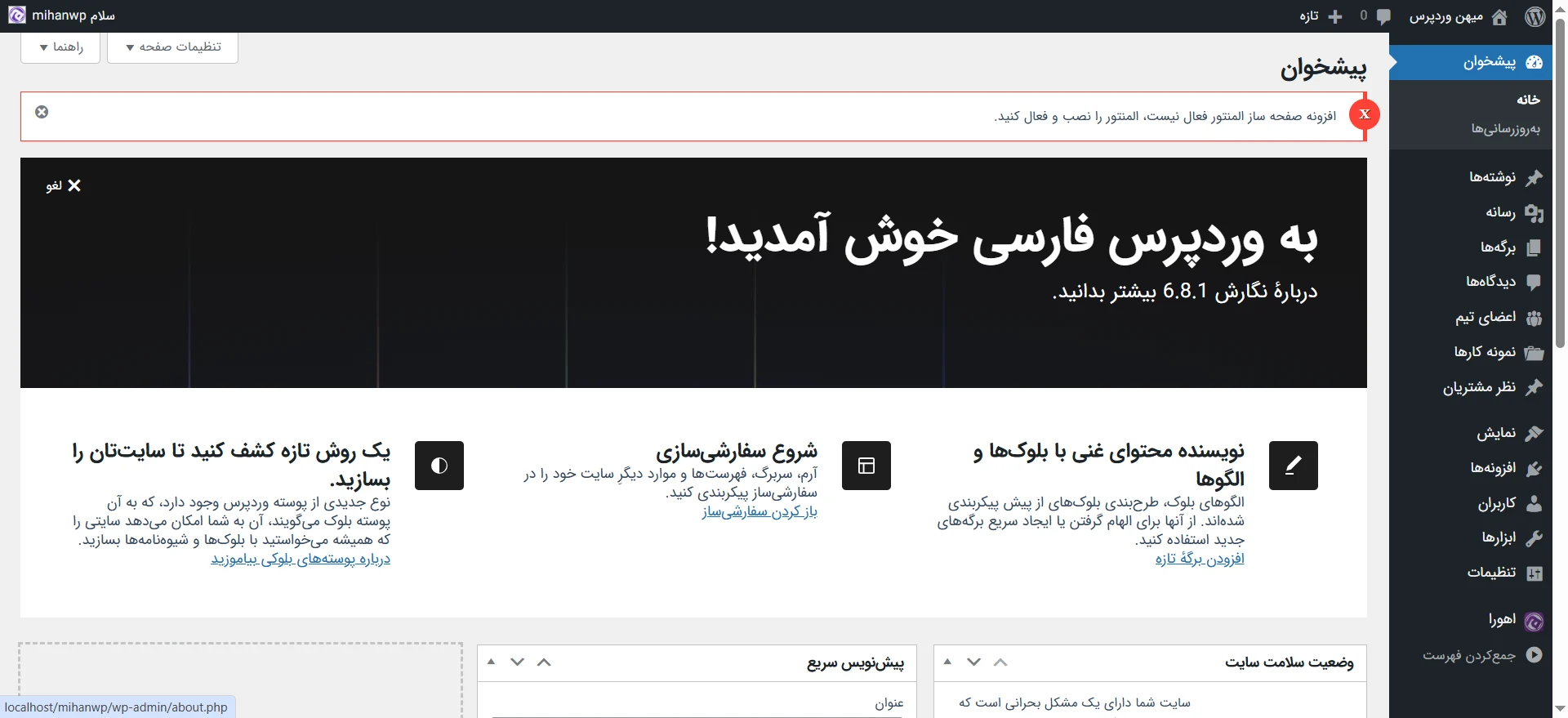
این ارور معمولاً مربوط میشه به نصب افزونههایی که قالب بهشون وابستهست. ببینید، هر قالب حرفهای برای اینکه بتونه بهدرستی اجرا بشه و تمام قابلیتهاش روی سایت شما فعال باشن، نیاز داره به چندتا افزونهی مشخص. مثلاً ممکنه برای ساخت اسلایدر، مدیریت فونتها، ساخت صفحهساز یا حتی تنظیمات قالب، افزونههایی وجود داشته باشن که بدون اونا قالب ناقص اجرا میشه.
میتونید از قسمت افزونهها (Plugins) توی وردپرس، اون افزونه رو بهصورت دستی نصب یا فعال کنید. این مرحله خیلی مهمه؛ چون قالب بدون این افزونهها، ممکنه بخشهایی از قالب درست لود نشن یا بعضی امکانات غیرفعال باشن. پس افزونههایی که اسمشون رو توی اون اروری که توی تصویر بالا دیدید نوشته شده، حتما نصب کنید.
افزونه مورد نیاز یعنی چه؟
یه توضیح خیلی کوتاه دربارهی افزونهها بهتون بدم، فقط در همین حد که یه ذهنیت اولیه پیدا کنید. چون توی جلسهی هجدهم مفصل و دقیق میخوایم دربارهشون حرف بزنیم.
افزونهها یا همون پلاگینها، یه سری فایل فشرده (معمولاً با فرمت ZIP) هستن که وقتی روی وردپرس نصب میشن، امکانات جدیدی به سایت شما اضافه میکنن. دقیقاً مثل برنامههایی که روی گوشی نصب میکنید تا کارهای خاصی انجام بدن، افزونهها هم برای سایتتون همین نقش رو دارن.
مثلاً فرض کنید شما یه سایت معمولی دارید، اما میخواید اون رو تبدیل به یه فروشگاه اینترنتی حرفهای کنید. خیلی راحت، با نصب یه افزونه مثل «ووکامرس»، تمام امکانات فروشگاهسازی مثل اضافهکردن محصول، دستهبندی، مدیریت سفارش، درگاه پرداخت، کد تخفیف و… به سایت شما اضافه میشن.
یا شاید بخواید بدون نوشتن حتی یه خط کد، یه صفحهساز گرافیکی داشته باشید تا باهاش صفحههای زیبایی طراحی کنید. اینجاست که افزونهای مثل Elementor میان وسط و کارتون رو راه میندازن. حتی برای سئو (بهینهسازی سایت برای گوگل)، امنیت، پشتیبانی کاربران، چت آنلاین، ارسال تیکت، مدیریت کاربران، گزارشگیری و کلی چیز دیگه، افزونههای آماده وجود دارن. فقط کافیه نصبشون کنید و ازشون استفاده ببرید.
پس فعلاً همینقدر بدونید که افزونهها نقش حیاتی توی توسعهی سایت وردپرسی دارن و خیلی از امکاناتی که بعداً توی سایتتون میبینید، از طریق همین افزونهها فعال میشن. حتما بهصورت کامل و با مثالهای متنوع، به دنیای افزونهها وارد میشیم.
در واقع، این افزونهها مثل چرخدندههای پشتصحنهی سایتتون هستن. قالب بدون اینها یا ناقص اجرا میشه، یا ممکنه بعضی بخشهاش بهدرستی بالا نیاد. بنابراین تا وقتی که نصب افزونهها کامل بشه و همهچیز بهدرستی روی سایت قرار بگیره، بهتره هیچ اقدامی نکنیم و اجازه بدیم مراحل نصب خودش انجام بشه. بعد از اون، میتونیم شروع به ساخت و طراحی سایتمون کنیم.

این مقاله بخشی از دوره آموزش رایگان وردپرس هست. با مشاهده این دوره رایگان، میتوانید کار با وردپرس را به صورت کامل یاد بگیرید.
دوره رایگان آموزش وردپرس

سلام خسته نباشید
وقتی فایل قالب رو انتخاب میکنم و نصب رو میزنم سایت در حالت ریلود باقی میمونه
ینی تو همون صفحه تو حالت لودینگ میچرخه و بعد یه مدتی مینویسه :
مشکلی رخ داد
پیوندی که شما دنبال میکردید منقضی شده است.
لطفاً دوباره تلاش نمایید.
مشکلش چی میتونه باشه ؟ کمکم کنید لطفا
سلام
https://mihanwp.com/the-link-you-followed-has-expired/
این آموزش رو مشاهده بفرمایید
سلام وقت بخیر
من یه قالب دانلود کردم بعد نصب این اررو داد
نگارش PHP روی سرور شما 5.6.40 است، در حالی که برای بارگذاری پوسته 7.2 نیاز است.
مشکلش چیه؟
سلام
از هاست بخواید نسخه php سایت شما رو به 7.2 ارتقا دهند
با سلام، پوسته رایگانی را از سایت شما دانلود و روی سایت خود نصب کردیم. اما ظاهر سایت پس از نصب متفاوت است (مثلا عکسها و بلاکها نیستند). creative blocks را که نصب میکنیم failed میشود… علت چیست؟ لطفا راهنمایی کنید.
سلام باید با استفاده از بخش نمایش > سفارشی سازی صفحه اصلی را طراحی کنید. قالب های رایگان دمو ندارند.
با سلام و خسته نباشید خدمت تیم خوب میهن وردپرس
در این جلسه زمانی که قالب خودم رو قصد بارگذاری داشتم به یک مشکلی برخوردم به نام ioncube که بعد از این مشکل دیگه حتی به
پنل مدیریت وردپرس هم نتوانستم دسترسی داشته باشم
در سایت های مختلف روش نصب آن را مشاهده کردم اما باز هم موفق به این کار نشدم
اگر ممکنه راهنماییم کنین ، با تشکر فراوان
سلام قالب شما توسط ioncube محافظت شده و باید از هاست بخواهید این ماژول را روی سرور نصب کنند.
ممنونم ، منبع خوب و معتبری برای آموزش این کار معرفی میکنید لطفا چون من فقط قدم به قدم با آموزشهای شما جلو اومدم و آشنایی با ioncube ندارم
شما دسترسی برای انجام این مورد ندارید. از هاست باید بخواهید نصب کنند.
سلام استاد
ببخشید بنده یک سایت آموزشی و یک سایت مذهبی می خواهم بسازم چه قالب های رایگانی پیشنهاد می کنید
با سلام
ما استفاده از قالب رایگان رو به دلیل امکان بوجود اومدن مشکلات امنیتی و سرعت سایت اصلا پیشنهاد نمیدیم. پیشنهاد میکنیم که از قالب اهورا استفاده بفرمایید
سلام من میخوام قالب سایتم مثل سایت هایی که نمونشو میبینید در لینک های زیر ، باشه. یعنی همون سه خط بالا گوشه سایت که دسته های سایت رو نشون میده. حالا برای داشتن اون فرم و شکل سایت ، نیاز به خرید قالبی هست؟ اگه هست کدوم؟
سلام از قالب وردپرس اهورا میتونید استفاده کنید و این صفحه را با المنتور ایجاد کنید.
سلام خدمت جناب حسینی راد
من برای شروع کار سرمایه زیادی ندارم و از این سو نمیتونم از قالب اهورا استفاده کنم ممنون میشم راهنمایی کنید که از چه نوع قالب فروشگاهی استفاده کنم.
و اینکه من هرچی میگردم قالب فروشگاهی میهن مارکت رو پیدا نمی کنم .
با تشکر از زحمات شما
درود بر شما فروش میهن مارکت غیرفعال شده. اگر نمیتوانید هزینه کنید قالب storefront رو پیشنهاد میکنم رایگان هم هست.
سلام، وقتتون بخیر
اگر از دو تا سایتی که معرفی کردید قالبی برای کار نشر و کتاب خواستم بگیرم
چون به دلار هست شما امکان خرید و تغییر راست چین قالب رو دارید؟
از سایتی که معرفی کردید بگیرم اون دو تا مشکلی که فرمودید اتفاق نمیفته؟
باسلام
خیر ما این موارد رو ارائه نمیدیم. اگر از سازنده اصلی خریداری کنید مشکلی پیش نمیاد. برای طراحی سایتی که میفرمایید میتونید از قالب ایرانی اهورا به راحتی استفاده کنید تا دردسر های خرید با دلار رو هم نداشته باشید. لینک قالب خدمت شما:
https://mihanwp.com/ahura/
سلام
ممنونم.
وقتی وردپرس کار می کنیم، محدودیتی برای تعداد ادمین ها نداریم؟
خیر محدودیتی از این بابت ندارید
سلام
من هنگام نصب قالب اهورا بعد از اینکه پلاگین های مورد نیاز نصب شد این ارور رو به من داد
Warning: The magic method Merlin_Logger::__wakeup() must have public visibility in C:\xampp\htdocs\es\wp-content\themes\ahura\wizard\merlin\includes\class-merlin-logger.php on line 194
میشه بگین مشکل چیه؟!باید چیکار کنم
با سلام
Noticeها و Warningها در وردپرس مشکل خاصی برای سایت شما ایجاد نمیکنند. در صورتی که سایت شما مشکل برنامه نویسی داشته باشد، ارور ۵۰۰ دریافت خواهید کرد. در نتیجه نگران این اخطارها نباشید. برای حل مشکل warning و notice در وردپرس طبق این آموزش خطاهای وردپرس را غیر فعال بفرمایید. https://mihanwp.com/hide-error-in-wordpress
سلام
من هنگام نصب قالب اهورا بعد از اینکه پلاگین های مورد نیاز نصب شد این ارور رو به من داد
Warning: The magic method Merlin_Logger::__wakeup() must have public visibility in C:\xampp\htdocs\es\wp-content\themes\ahura\wizard\merlin\includes\class-merlin-logger.php on line 194
میشه بگین مشکل چیه؟!
با سلام
Noticeها و Warningها در وردپرس مشکل خاصی برای سایت شما ایجاد نمیکنند. در صورتی که سایت شما مشکل برنامه نویسی داشته باشد، ارور ۵۰۰ دریافت خواهید کرد. در نتیجه نگران این اخطارها نباشید. برای حل مشکل warning و notice در وردپرس طبق این آموزش خطاهای وردپرس را غیر فعال بفرمایید. https://mihanwp.com/hide-error-in-wordpress
درود بر شما ممنون از توضیحات تون
سوال داشتم از خدمت تون . من سایت برای فروش کالای خواب و تشک و… میخواستم.
لطفا مرحمت بفرمایید بگید چه قالبی مناسب من هست. ایا قالب اهورا پاسخگو هست؟
با سلام
بله قالب اهورا یک قالب چند منظوره هست که برای فروش هم چندین دموی متنوع داره که میتونید از اونها استفاده بفرمایید
سلام خدمت استاد رضا راد
من در افزودن قالب به سایت در حجم آپلود مشکل داشتم و با یکم تحقیق خواستم بگم کسایی که برای آپلود قالب به خاطر حجم مشکل دارن میتونن فایل قالب را در منو فایل منیجر هاست و public_html بعد wp-content و در آخر themes آپلود کنن و قالب به لیست قالب هاشون اضافه میشه .
امید وارم این مطلب مفید باشه
با تشکر از سایت میهن وردپرس.
درود بر شما بله کاملا درسته
سلام وقتتون بخیر اول بگم که من یه باگ کوچولو پیدا کردم اینه در صفحه فیلم آموزشی جلسه 18 وقتی وارد میشیم با اینکه وارد سایت شدم بازم نمیزاره کامنت بزارم میگه باید وارد شی.
دوم اینکه من یه سوال داشتم درباره قالب ها که توی جلسه 18 توضیح دادین ک پیشنهاد میدین از سایت های اصلی دانلود کنیم.
سوالم اینه ک من ک زبان انگلیسیم خوبه نیاز به قالب فارسی ندارم آیا زبان قالب منظورتون فقط خود تنظیمات قالبه یا متن گذاشتن توی سایت رو هم شامل میشه .
ازونجایی ک فرمودین بعضیا میان ترجمه میکنن میشه نتیجه گرفت که فقط خود قالب منظورتونه
سلام کش مرورگر رو خالی کنید حل میشه ۲. کلا باید زبان فارسی نصب کنید تا سایت شما راستچین بشه
سلام
این قالب قابلیت دو یا چند زبانه کردن مطالب سایت رو داره ؟
من میخوام سایتم به چند زبان باشه مثلا فارسی انگلیسی و روسی . آیا میتونم ازین قالب استفاده کنم ؟
با سلام
باید در کنار قالب از افزونه هایی مثل WPML استفاده بفرمایید
سلام. من واقعا ازتون مچکرم، بششدت قابل فهم توضیح میدین و تین اتفاقیه که تو کمتر سایت ها دیدم. دمتون گرم
با سلام
سپاس از شما و توجهتون. امیدواریم که همیشه بتونیم در زمینه وردپرس همراه شماباشیم
با احترام
میهن وردپرس
سلام استاد
h/
ببخشید اسم قالب سایت بالا چی هست؟
خیلی نیاز دارم به این قالب و البته رایگان
و یک سوال دیگر قالب سایت میهن وردپرس چی هست؟(البته اگه میشه پاسخ دهید)
با سلام
نمیشه دقیقا گفت که از چه قالبی استفاده شده
قالب سایت ما به صورت اختصاصی با کدنویسی طراحی شده است
سلام پوسته ای که خریداری کردیم، داخل بخش تم دو تا فایل داشت، فایل Child راحت نصب شد و گفتش که باید قبلش فایل اصلی رو نصب کنید، وقتی میزنم فایل اصلی رو نصب کنه، همینجوری فقط آپلود میکنه و انگار که به آخر میرسه و دوباره برمیگرده از اول آپلود میکنه و در آخر هم هیچ اتفاقی نمیفته.
با سلام
اگر قالب شما بسته نصبی داره باید طبق این روش بسته نصبی رو ابتدا در هاست آپلودکنید:
https://mihanwp.com/install-pack/
ببخشید من وافعا به کمک نیازمند هستم,هر موقع وارد وردپرس میشم این خطا را میدهد:
Fatal error: Uncaught ArgumentCountError: array_merge() does not accept unknown named parameters in C:\xampp\htdocs\wp\wp-includes\widgets.php:1261 Stack trace: #0 C:\xampp\htdocs\wp\wp-includes\widgets.php(1261): array_merge(wp_inactive_widgets: Array, sidebar-1: Array, header-widget: Array, footer-widget-1: Array, footer-widget-2: Array, advanced-footer-widget-1: Array, advanced-footer-widget-2: Array, advanced-footer-widget-3: Array, advanced-footer-widget-4: Array) #1 C:\xampp\htdocs\wp\wp-includes\widgets.php(1216): retrieve_widgets(true) #2 C:\xampp\htdocs\wp\wp-includes\class-wp-hook.php(290): _wp_sidebars_changed(‘Twenty Twenty’) #3 C:\xampp\htdocs\wp\wp-includes\class-wp-hook.php(312): WP_Hook->apply_filters(NULL, Array) #4 C:\xampp\htdocs\wp\wp-includes\plugin.php(478): WP_Hook->do_action(Array) #5 C:\xampp\htdocs\wp\wp-includes\theme.php(2964): do_action(‘after_switch_th…’, ‘Twenty Twenty’, Object(WP_Theme)) #6 C:\xampp\htdocs\wp\wp-includes\class-wp-hook.php(288): check_theme_switched(”) #7 C:\xampp\htdocs\wp\wp-includes\class-wp-hook.php(312): WP_Hook->apply_filters(NULL, Array) #8 C:\xampp\htdocs\wp\wp-includes\plugin.php(478): WP_Hook->do_action(Array) #9 C:\xampp\htdocs\wp\wp-settings.php(523): do_action(‘init’) #10 C:\xampp\htdocs\wp\wp-config.php(90): require_once(‘C:\\xampp\\htdocs…’) #11 C:\xampp\htdocs\wp\wp-load.php(37): require_once(‘C:\\xampp\\htdocs…’) #12 C:\xampp\htdocs\wp\wp-login.php(12): require(‘C:\\xampp\\htdocs…’) #13 {main} thrown in C:\xampp\htdocs\wp\wp-includes\widgets.php on line 1261
یک خطای مهم در وب سایت شما وجود داشت. لطفاً صندوق ایمیل مدیر سایت را برای دستورالعمل بررسی کنید.
من باید چیکار کنم؟
سلام ظاهرا وردپرس یا قالب اصلی وردپرس مشکل داره. وردپرس رو آپدیت دستی کنید. آموزشش توی سایت هست.
سلام استاد من قالب میهن مارکت نصب میکنم اما بخش لایسنس بالا نمیاد این خطا میده با عرض پوزش، شما اجازهٔ دسترسی به این برگه را ندارید.
سلام یک کاربر جدید با سطح دسترسی مدیر کل ایجاد کنید با اون حل میشه.
ببخشید من یک قالب از خود وردپرس دانلود کردم ولی بعد اون هر کاری کردم نتوانستم وارد سایتم بشم و همچنین اروری میده
Fatal error: Uncaught ArgumentCountError: Too few arguments to function WP_Widget::__construct(), 0 passed in C:\xampp\mysql\htdocs\wp\wp-includes\class-wp-widget-factory.php on line 61 and at least 2 expected in C:\xampp\mysql\htdocs\wp\wp-includes\class-wp-widget.php:162 Stack trace: #0 C:\xampp\mysql\htdocs\wp\wp-includes\class-wp-widget-factory.php(61): WP_Widget->__construct() #1 C:\xampp\mysql\htdocs\wp\wp-includes\widgets.php(115): WP_Widget_Factory->register(‘Ravenna_Action’) #2 C:\xampp\mysql\htdocs\wp\wp-content\themes\ravenna\functions.php(132): register_widget(‘Ravenna_Action’) #3 C:\xampp\mysql\htdocs\wp\wp-includes\class-wp-hook.php(287): ravenna_widgets_init(”) #4 C:\xampp\mysql\htdocs\wp\wp-includes\class-wp-hook.php(311): WP_Hook->apply_filters(”, Array) #5 C:\xampp\mysql\htdocs\wp\wp-includes\plugin.php(484): WP_Hook->do_action(Array) #6 C:\xampp\mysql\htdocs\wp\wp-includes\widgets.php(1795): do_action(‘widgets_init’) #7 C:\xampp\mysql\htdocs\wp\wp-includes\class-wp-hook.php(287): wp_widgets_init(”) #8 C:\xampp\mysql\htdocs\wp\wp-includes\class-wp-hook.php(311): WP_Hook->apply_filters(NULL, Array) #9 C:\xampp\mysql\htdocs\wp\wp-includes\plugin.php(484): WP_Hook->do_action(Array) #10 C:\xampp\mysql\htdocs\wp\wp-settings.php(557): do_action(‘init’) #11 C:\xampp\mysql\htdocs\wp\wp-config.php(90): require_once(‘C:\\xampp\\mysql\\…’) #12 C:\xampp\mysql\htdocs\wp\wp-load.php(37): require_once(‘C:\\xampp\\mysql\\…’) #13 C:\xampp\mysql\htdocs\wp\wp-blog-header.php(13): require_once(‘C:\\xampp\\mysql\\…’) #14 C:\xampp\mysql\htdocs\wp\index.php(17): require(‘C:\\xampp\\mysql\\…’) #15 {main} thrown in C:\xampp\mysql\htdocs\wp\wp-includes\class-wp-widget.php on
line 162
البته یک اروری شبیه این میده وگر نه دقیقا این ارور نیست، چون من دسترسی به نوشته ارور نداشتم از مال یکی از دوستان که اروری مشابه به مال من داده بود کپی کردم
سلام ظاهرا قالب شما مشکل داره. از هاست حذفش کنید. از توی فایل منیجر
سلام اول اینکه ممنون از پاسخ هایی که هم فنی هم ساده و هم سریع داده میشه . من برای سایتم که در حال حاضر 200 تا مقاله داره یک قالب جدید خریداری کرد حالا سوالم اینه که :
آیا با نصب قالب جدید باید قید اطلاعات قبلی مو بزنم
آیا راهی برای نصب قالب جدید بدون از دست رفتن اطلاعات قبلی وجود داره
ممنون از شما
درود بر شما سپاس. بستگی به قالب داره. بعضی از قالب ها با بسته نصبی هستند و نیاز به حذف اطلاعات دارند. قالب اهورا نیازی به حذف اطلاعات برای نصب نداره
با سلام
من برای تست یک قالب رایگان را دانلود کردم”ecommercethemeir-20201106 ” ولی هنگام نصب با این خطا مواجه میشم.
Warning: POST Content-Length of 88473122 bytes exceeds the limit of 41943040 bytes in Unknown on line 0
پیوندی که شما دنبال میکردید منقضی شده است.
لطفاً دوباره تلاش نمایید.
مشکل کجاست. لطفا راهنمایی بفرمایید. با تشکر
درود بر شما از تنظیمات nginx یا apache باید میزان حجم قابل اپلود رو افزایش بدید. از مدیر هاست بخواهید مورد رو بررسی کنند.
با سلام
آیا برای ساخت یک سایت فروشگاهی استفاده از قالب سایت فروشگاهی و سفارشی کردن اون مناسب تر و راحت تر هست یا افزودن افزونه ووکامرس؟ چه تفاوت هایی وجود داره؟
درود بر شما در هر صورت با نصب قالب فروشگاهی هم نیاز به ووکامرس خواهید داشت.
سلام
برای ساخت یه سایت فروشگاهی محصولات دیجیتال(ویدیو- صوت – کتاب دیجیتال) کدوم قالب رو پیشنهاد میدید؟
درود بر شما تنها قالبی که ما ارائه میکنیم و پینشهادش میکنیم اهورا هست.
سلام وقتتون بخیر
میخواستم بدونم در ابتدای طراحی وب سایت با وردپرس ، از نظر سئو و بهینه بودن کدها استفاده از یک قالب آماده بهینه شده بهتره و یا طراحی کامل یک قالب شخصی با استفاده از افزونه المنتور .
الان واقعا بین این دو راه گیر کردم ممنون میشم اگر راهنمایی بفرمایید.
سلام هیچ فرقی نداره البته اگر اصولی برنامه نویسی کنید
سلام خیلی ممنون از اینکه پاسخ دادید
واقعیت منظور من طراحی با استفاده از برنامه نویسی نیستش و منظورم فقط طراحی کامل برگه ها با استفاده از المنتوره ( البته با رعایت تک ها و عناوین و سرعت لود صفحات ) . آیا با این روش هم از نظر سئو هیچ فرقی با قالب های آماده نمیکنه؟
خواهش میکنم. خیر هیچ تفاوتی نداره
می تونیم از قالب های رایگان شما استفاده کنیم ؟
خطری نداره ؟
با سلام
بله مشکلی نداره
سلام و وقت بخیر قالب اهورا رایگان نیست؟
درود بر شما خیر
با خریدن قالب اهورا برای همیشه از همه ی قالب ها میتونیم استفاده کنیم؟ میتونیم نوشته یا عکس رو تغییر بدیم؟
بله. آپدیت و پشتیبانی قالب یکساله خواهد بود.
سلام من یه قال
Fatal error: Uncaught ArgumentCountError: Too few arguments to function WP_Widget::__construct(), 0 passed in C:\xampp\mysql\htdocs\wp\wp-includes\class-wp-widget-factory.php on line 61 and at least 2 expected in C:\xampp\mysql\htdocs\wp\wp-includes\class-wp-widget.php:162 Stack trace: #0 C:\xampp\mysql\htdocs\wp\wp-includes\class-wp-widget-factory.php(61): WP_Widget->__construct() #1 C:\xampp\mysql\htdocs\wp\wp-includes\widgets.php(115): WP_Widget_Factory->register(‘Ravenna_Action’) #2 C:\xampp\mysql\htdocs\wp\wp-content\themes\ravenna\functions.php(132): register_widget(‘Ravenna_Action’) #3 C:\xampp\mysql\htdocs\wp\wp-includes\class-wp-hook.php(287): ravenna_widgets_init(”) #4 C:\xampp\mysql\htdocs\wp\wp-includes\class-wp-hook.php(311): WP_Hook->apply_filters(”, Array) #5 C:\xampp\mysql\htdocs\wp\wp-includes\plugin.php(484): WP_Hook->do_action(Array) #6 C:\xampp\mysql\htdocs\wp\wp-includes\widgets.php(1795): do_action(‘widgets_init’) #7 C:\xampp\mysql\htdocs\wp\wp-includes\class-wp-hook.php(287): wp_widgets_init(”) #8 C:\xampp\mysql\htdocs\wp\wp-includes\class-wp-hook.php(311): WP_Hook->apply_filters(NULL, Array) #9 C:\xampp\mysql\htdocs\wp\wp-includes\plugin.php(484): WP_Hook->do_action(Array) #10 C:\xampp\mysql\htdocs\wp\wp-settings.php(557): do_action(‘init’) #11 C:\xampp\mysql\htdocs\wp\wp-config.php(90): require_once(‘C:\\xampp\\mysql\\…’) #12 C:\xampp\mysql\htdocs\wp\wp-load.php(37): require_once(‘C:\\xampp\\mysql\\…’) #13 C:\xampp\mysql\htdocs\wp\wp-blog-header.php(13): require_once(‘C:\\xampp\\mysql\\…’) #14 C:\xampp\mysql\htdocs\wp\index.php(17): require(‘C:\\xampp\\mysql\\…’) #15 {main} thrown in C:\xampp\mysql\htdocs\wp\wp-includes\class-wp-widget.php on line 162
یک خطای مهم در این وب سایت رخ داده است.ب رایگان نصب کردم از سایتتون بعد از اون این خطا رو بهم داد چکار کنم؟
سلام قالب رو اپدیت کنید و تست کنید.
سلام و عرض ادب و احترام ، من نمیدونم چه رسمی هست در این سایت و سعه صدر بسیار زیاد ادمین محترم و بزرگوارش که کاربر میاد مثلاً سورس کد هزار صفحه ایی پلاگین یا کل سایتش را در اینجا کامنت میکنه و میگه بگرد ببین مشکل من از کجاست ؟! استاد بزرگوار آنقدر تجربه و دانش دارند که اگر کمی درباره خطای رخ داده توضیح بدهید متوجه مشکل خواهند شد . واقعاً نمیدونم اساتید پیش خودشون چی فکر میکنند !!!؟؟
درود سپاس حق با شماست. البته سعی میکنیم در هر صورت پاسخ رو بدیم و این هدف اصلی ماست.
سلام
موقع نصب قالب فلت سام برای نصب افزونه ها پیغام زیر رو میده مشکلش چیه؟
An error occurred while installing Contact Form 7: نمیتوان پوشهٔ جدید ساخت. C:/xampp/htdocs/wordpress/wp-content/plugins/contact-form-7/.
سلام سطح دسترسی فایلهای هاست رو چک کنید. آموزشش توی سایت هست.
یه ارور میده به این شکل:
گم شدن یک پوشهٔ موقت.
سلام
اگر فایل قالبمون آپلود نمیشه نشونه چیه؟
الان نیم ساعته مونده روی 2 درصد
سرعت نتم بد نیست.
با سلام
فایل زیپ قالب رو در هاست توی پوشه تمز آپلود کنید
سلام خسته نباشید چندتا سوال دارم ممنون میشم جواب بدید
1_میخوام سایت خدماتی و اموزش بزارم مثلا فروش دوره-مقالات اموزشی-و خدمات مثلا ادمینی و… بزارم از چه قالبی استفاده بکنم واموزش نصب و انجام قالب هم به ما میدید؟
2_بعد اینکه قالب ازشما خریدم ایا پشتیبانی دارد؟ و ایا میشه اول کامل در لوکال هاست انجام بدم پروژه سایتم بعد منتقل کنم به هاست اصلی هیچ مشکلی نداره؟
با سلام
بله آموزش کار با قالب و نصب قالب هم به شما داده میشه
بله پشتیبانی و آپدیت تا 1 سال هست و بعد از اون باید مجدد لایسنس قالب رو تمدید کنید
بله میشه
سلام برای یک سایت با مطالب علمی چه قالب رایگانی رو از سایت شما دانلود کنم؟
سلام
قالب های رایگان زیاد تفاوتی به لحاظ امکانات ندارن میتونید دمو ها رو ببیند و طبق سلیقه خودتون انتخاب کنید
سلام
برای مثال اگر روی سایت یک دمو از قالب رو نصب کرده باشیم می تونیم اون دمو رو عوض کنیم و یکی دیگر از دمو های قالب رو فعال کنیم ؟ چگونه ؟
سلام
بله میشه. اما باید تمامی برگه ها و نوشته ها رو حذف کنید و سپس دمو جدید رو ایمپورت کنید
سلام قالب وب سایت ما از کد زیر برای اسکرول بار سفارشی استفاده میکنه:
::-webkit-scrollbar {
width: 10px;
}
::-webkit-scrollbar-thumb {
background: #babbbe;
}
::-webkit-scrollbar-track {
background: #e8eaed;
}
که اصلا جالب نیست چطوری باید اسکرول بار سفارشی حذف کنم؟ (اگه بخوام کد های css بالا در فایل style.css قالب حذف کنم هر بار با آپدیت کار مجدد باید اینکارو انجام بدم که اصلا اصولی نیست)
سلام
باید همین استایل ها را با background: inherit توی بخش سفارشی سازی وارد کنید
سلام جناب
من برای یادگیری از قالب رایگانی استفاده کردم… ولی تو لیست وردپرس :چیزی بنام نصب دمو وجود نداره و قالب های رایگان دیگه ای هم نصب کردم که این قابلیت رو ندارن…
یعنی فقط برای قالب های پولی هستش این قابلیت؟!
سلام
بله قالب های حرفه ای مثل اهورا و میهن مارکت دمو های مختلفی دارند که شما میتونید با توجه به نیاز سایتتون یکی از اون ها رو ایمپورت کنید
با سلام
من تازه شروع به کار کردم. میخوام یک منو داشته باشم و سرمنو اصلی طوری باشه که با کلیک روی اون فقط منو بازبشه نه اینکه وارد صفحه ای بشه . ممنون میشم راهنماییم کنید
سلام
این امکان وجود نداره
سلام من یک قالب از طریق c-panel بارگذاری و فعال کردم ولی به جای عکسها در سایت کدهای css نمایش داده میشه…میشه بفرمایید اشکال کجاست؟با تشکر
سلام
چنانچه قالب را از ما خریدرای کرده اید با بخش پشتیبانی سایت برای حل مشکل در ارتباط باشید
با سلام و عرض ادب. دو تا سوال داشتم.
1. اینکه برای یک سایت با محتوای مشاوره اینترنتی چه قالبی رو پیشنهاد میدین؟
2. فیلم اموزشی دانلود قالب های رایگان رو کجا می تونم ببینم؟
ممنون
سلام
1) از قالب چندمنظوره آریایی میتونید استفاده کنید
2) برای قالب های رایگان فایل آموزشی نداریم متاسفانه
سلام وقت بخیر
من جهت یادگیری و نصب محیط لوکال از برنامه bitnami استفاده کردم . حالا هرچی تلاش می کنم themes جدید install کنم پیام زیر رو میده .اگر ممکن هست راهنمایی بفرمایید . باتشکر
Download failed. SSL certificate problem: unable to get local issuer certificate
سلام
وردپرس را با https نصب کرده اید باید با http نصب شود